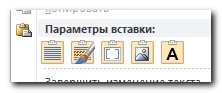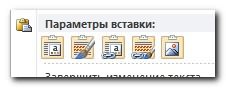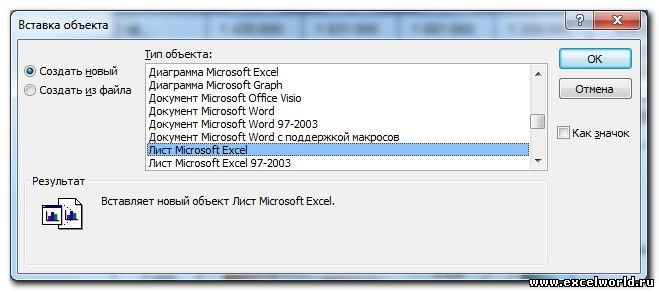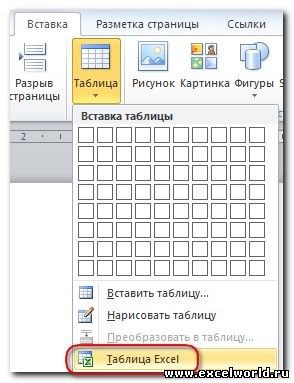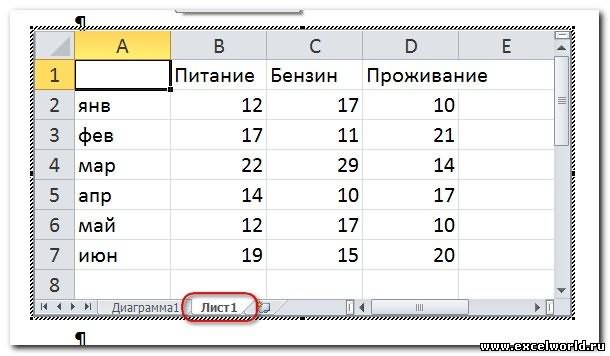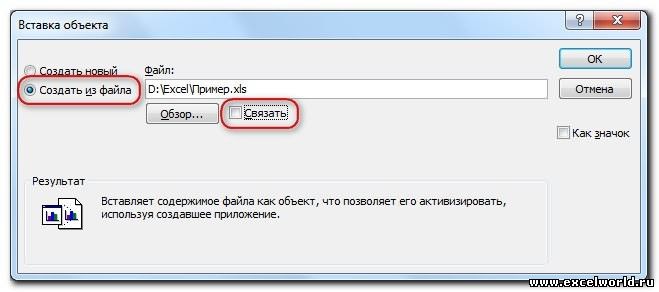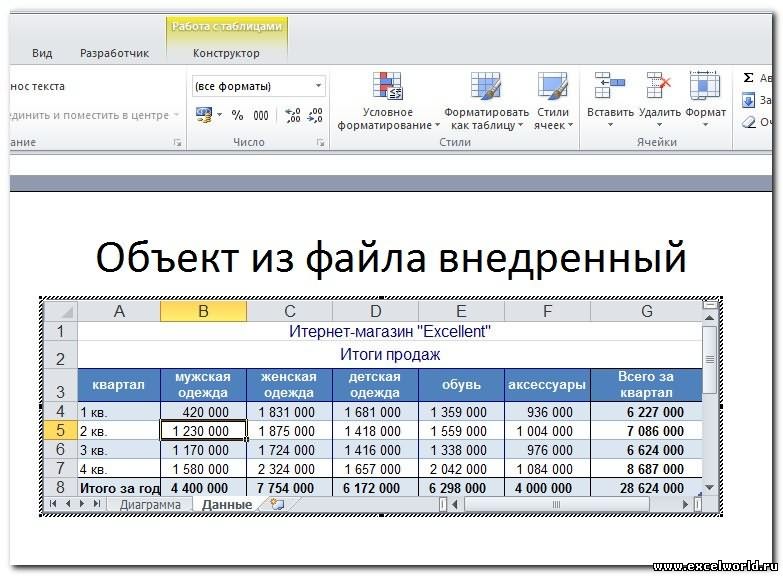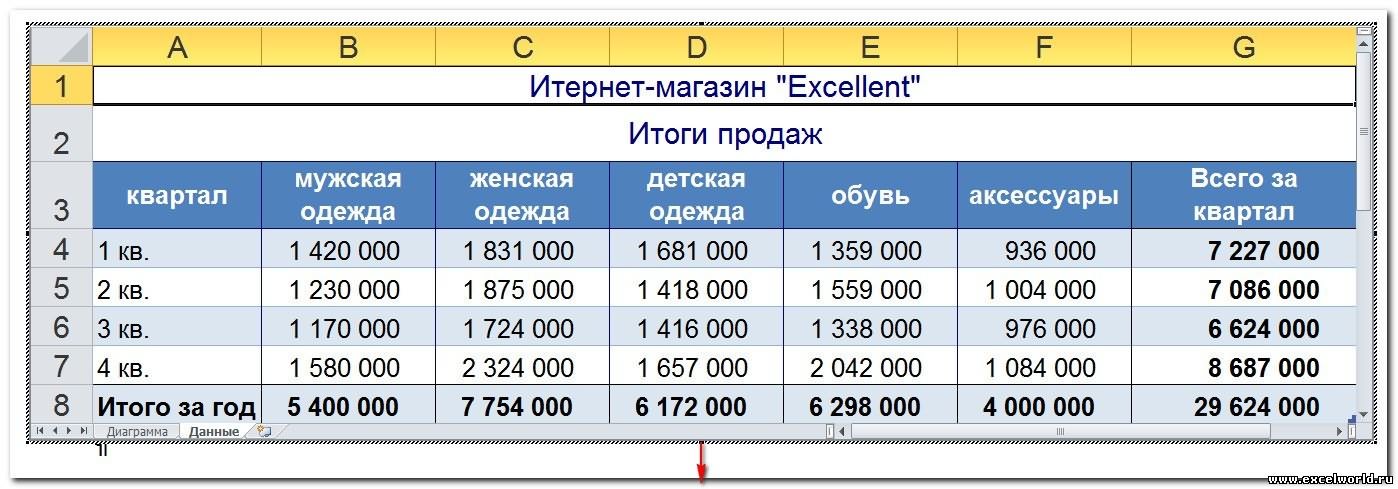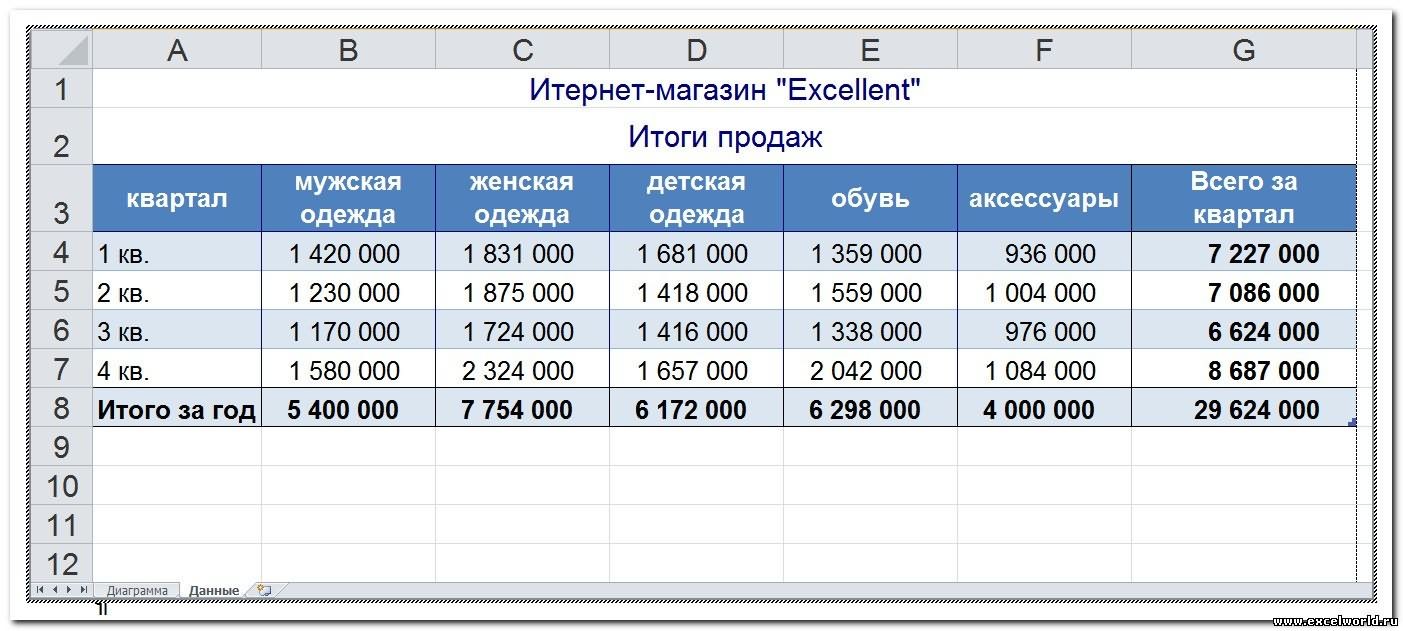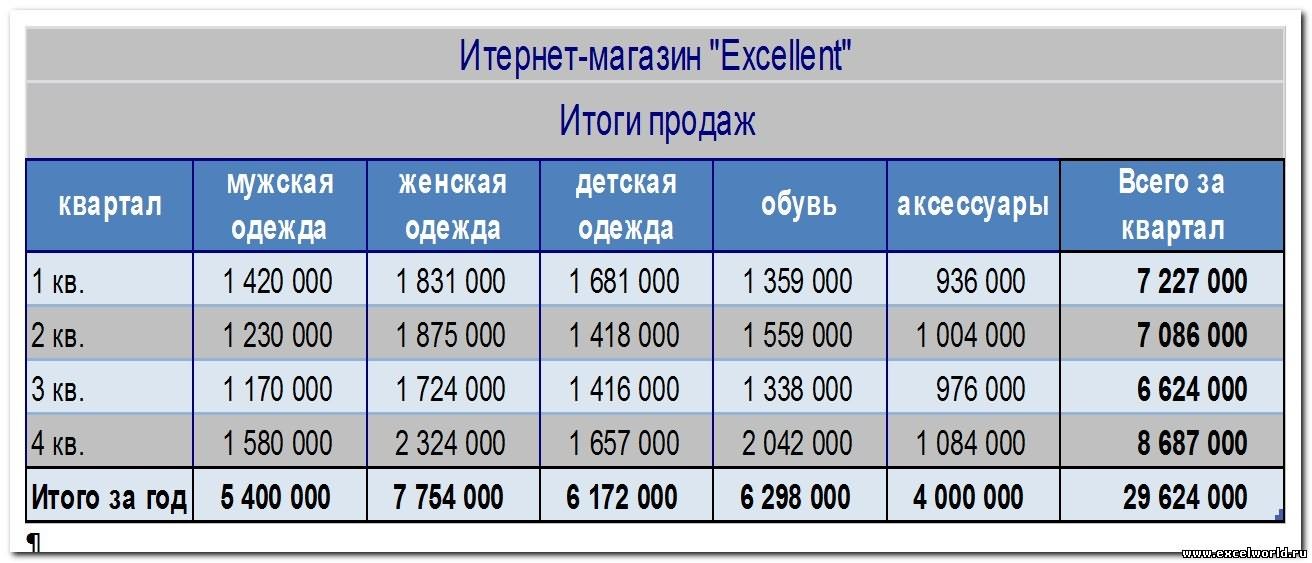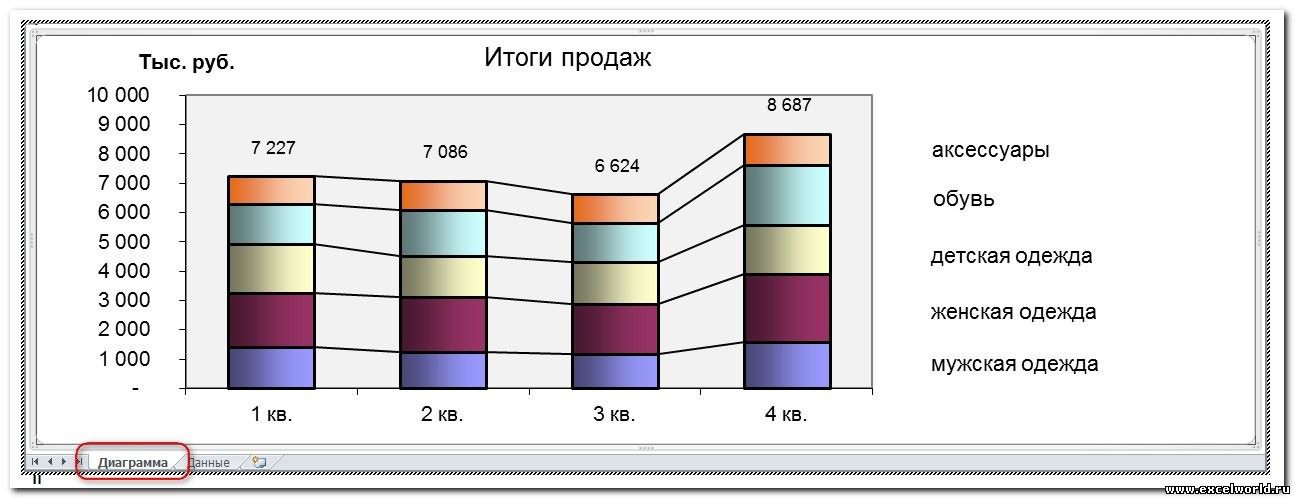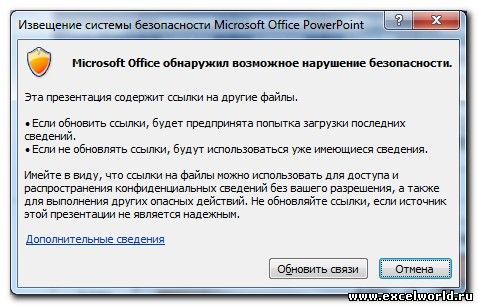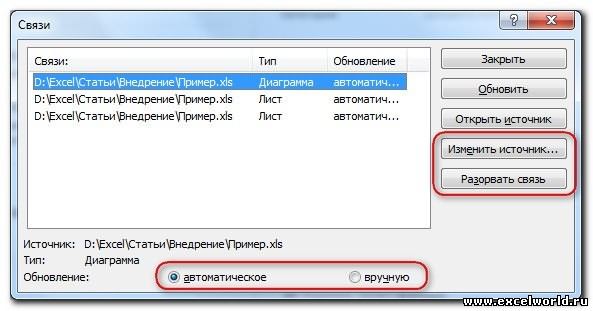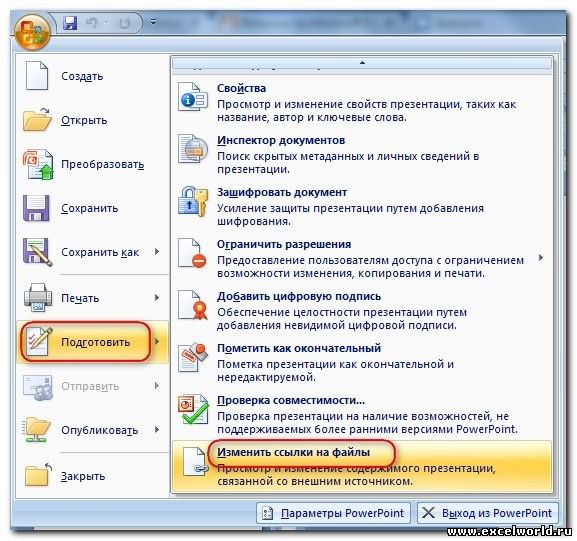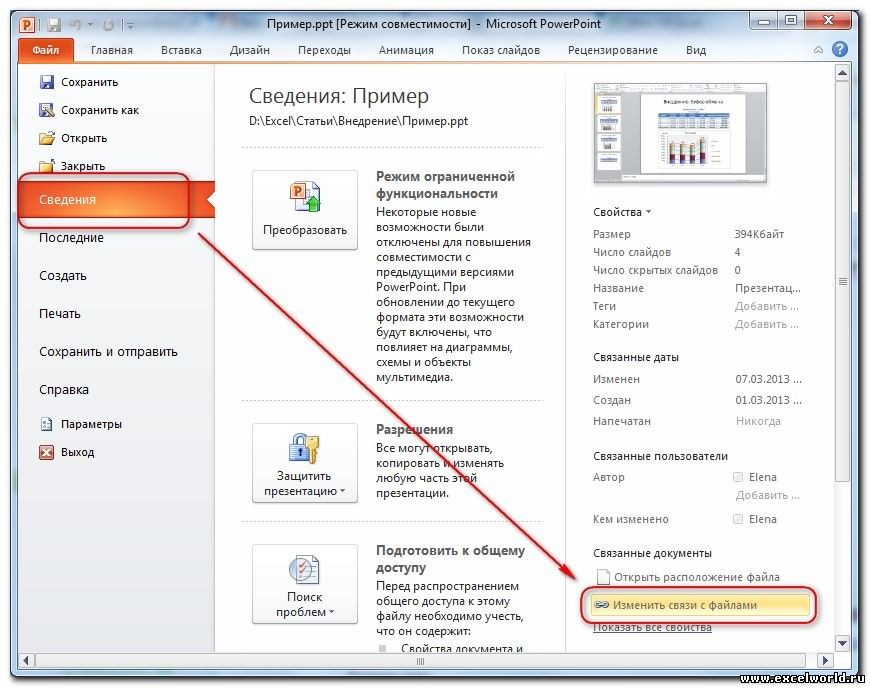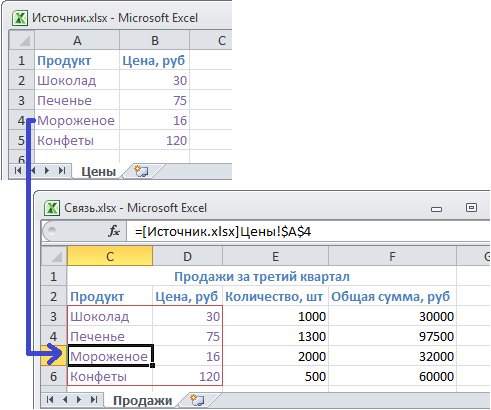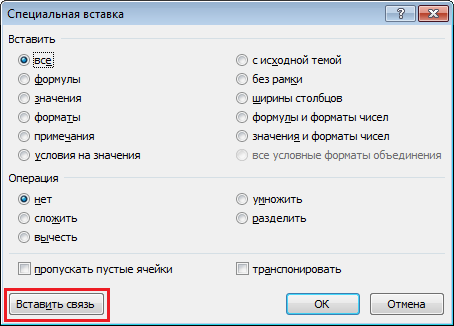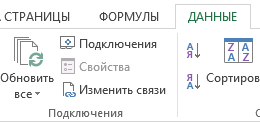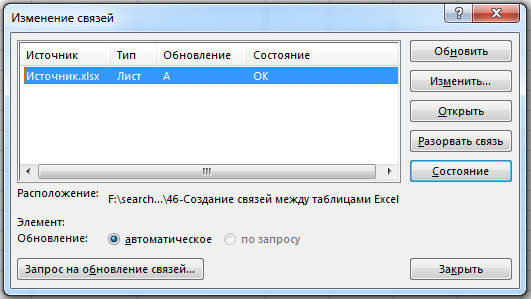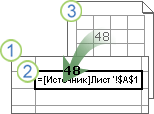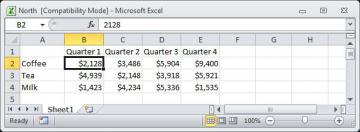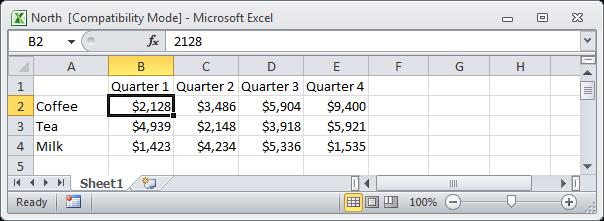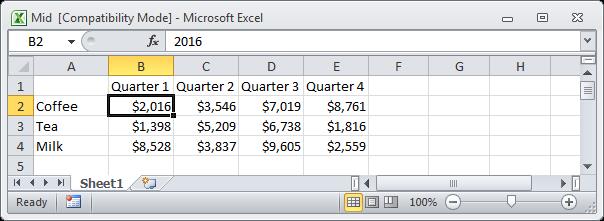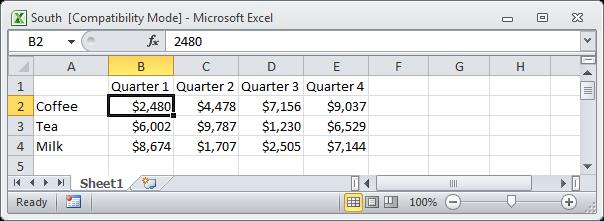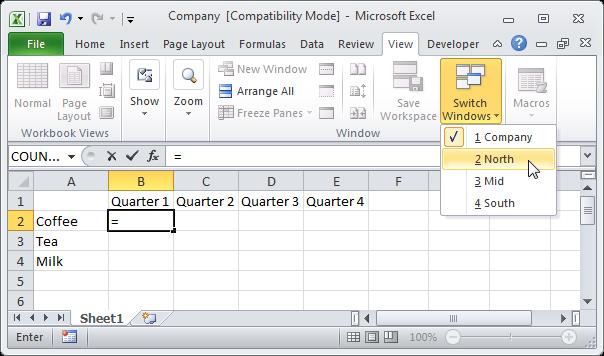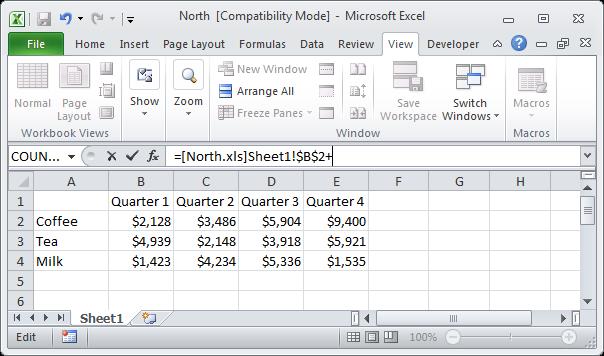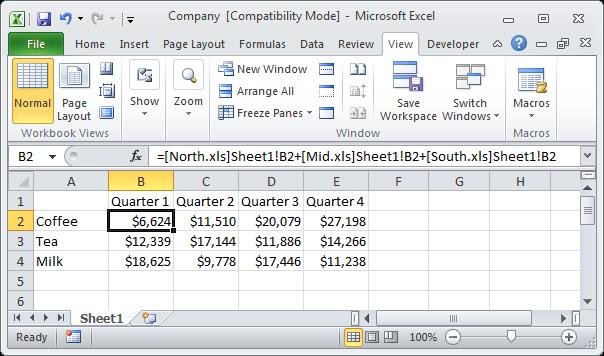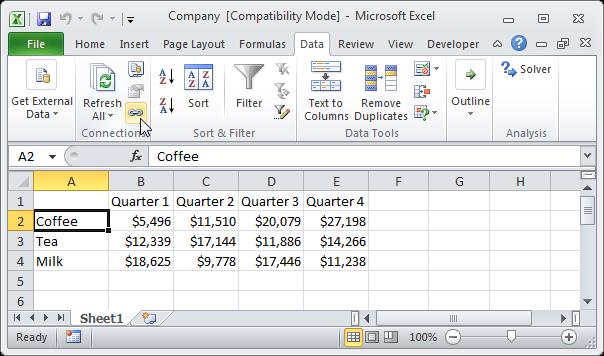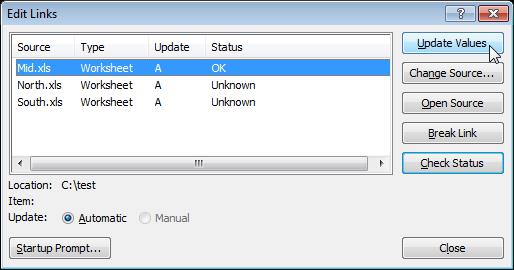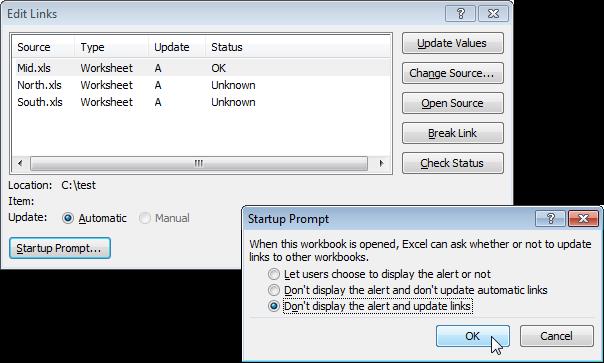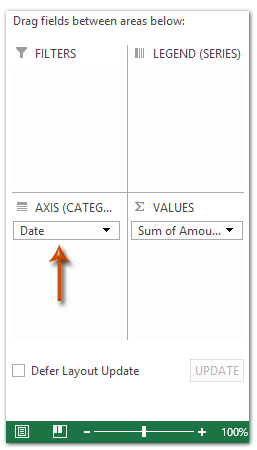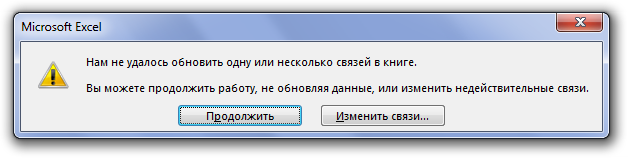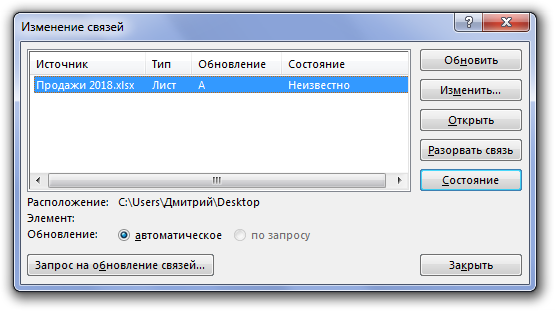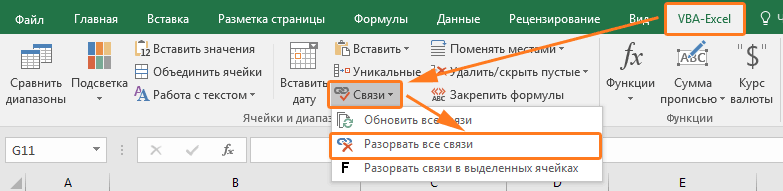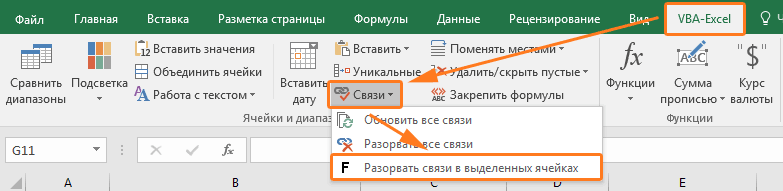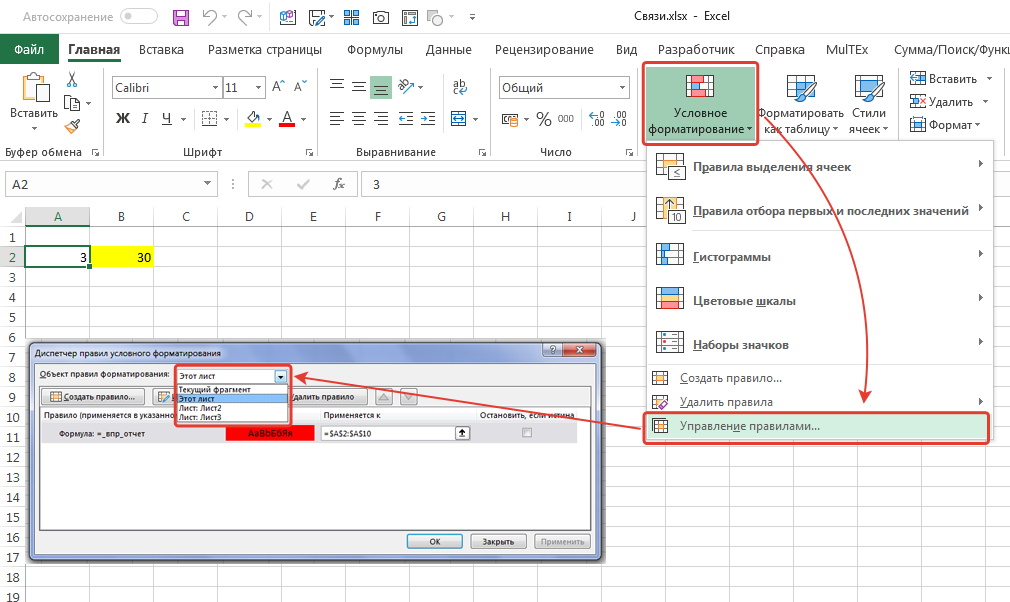Excel для Microsoft 365 для Mac Excel 2019 для Mac Excel 2016 для Mac Excel для Mac 2011 Еще…Меньше
Если книга содержит ссылку на данные в книге или другом файле, перемещенного в другое место, вы можете исправить эту ссылку, обновив путь к исходный файл. Если вам не удалось найти документ, на который вы изначально ссылались, или нет доступа к нему, можно отключить в Excel обновление ссылки, отключив автоматическое обновление или удалив ссылку.
Важно:
связанный объект гиперссылки — это не одно и то же. Следующая процедура не позволит исправить неправиленные гиперссылки. Дополнительные информацию о гиперссылках см. в теме «Создание и изменение гиперссылки».
Исправление неправиленной ссылки
Внимание: Это действие нельзя отменить. Перед началом этой процедуры может потребоваться сохранить резервную копию книги.
-
Откройте книгу, которая содержит неверную связь.
-
На вкладке «Данные» нажмите кнопку «Изменить связи».
Команда «Изменить связи» недоступна, если книга не содержит ссылок.
-
В поле «Исходный файл» выберите неправиленную ссылку, которую вы хотите исправить.
Примечание: Чтобы исправить несколько ссылок, щелкните каждую из
, удерживая нажатой
.
-
Выберите команду Смена источника.
-
Перейдите к расположению файла, содержащего связанные данные.
-
Выберите новый исходный файл и нажмите кнопку «Изменить источник».
-
Нажмите кнопку Закрыть.
Удаление неявной ссылки
При разрыве связи все формулы, которые ссылаются на исходный файл, преобразуются в их текущее значение. Например, если формула =СУММ([Budget.xls]Годовой! C10:C25) — 45, после того как связь не будет нарушена, формула будет преобразована в 45.
-
Откройте книгу, которая содержит неверную ссылку.
-
На вкладке «Данные» нажмите кнопку «Изменить связи».
Команда «Изменить связи» недоступна, если книга не содержит ссылок.
-
В поле «Исходный файл» выберите ненужную ссылку, которую нужно удалить.
Примечание: Чтобы удалить несколько ссылок, щелкните каждую из
, удерживая нажатой кнопку мыши.
-
Щелкните элемент Разорвать.
-
Нажмите кнопку Закрыть.
Важно:
связанный объект гиперссылки — это не одно и то же. Следующая процедура не позволит исправить неправиленные гиперссылки. Подробнее о гиперссылках: создание, изменение и удаление гиперссылки
Исправление неправиленной ссылки
Внимание: Это действие нельзя отменить. Перед началом этой процедуры может потребоваться сохранить резервную копию книги.
-
Откройте книгу, которая содержит неверную связь.
-
В меню Правка выберите пункт Связи.
Если книга не содержит ссылок, команда «Ссылки» недоступна.
-
В поле «Исходный файл» щелкните неправиленную ссылку, которую нужно исправить.
Примечание: Чтобы исправить несколько ссылок, щелкните каждую из
, удерживая нажатой
.
-
Выберите команду Смена источника.
-
Выполните одно из следующих действий:
Задача
Необходимые действия
Исправление неправиленной ссылки на лист в другой книге
В диалоговом окне «Открытие» найдите книгу и нажмите кнопку «Изменить».
Исправление неправиленной ссылки на книгу или другой документ Office
Введите новое имя или расположение документа в поле «Изменить ссылки на текстовое поле» и нажмите кнопку «ОК».
Отключение автоматического обновления связанных данных
-
Откройте книгу, которая содержит неверную связь.
-
В меню Правка выберите пункт Связи.
Если книга не содержит ссылок, команда «Ссылки» недоступна.
-
В поле «Исходный файл» щелкните неправиленную ссылку, которую нужно исправить.
Примечание: Чтобы исправить несколько ссылок, щелкните каждую из
, удерживая нажатой
.
-
Нажмите Вручную.
Удаление неявной ссылки
При разрыве связи все формулы, ссылаясь на исходный файл, преобразуются в их текущее значение. Например, если формула =СУММ([Budget.xls]Годовой! C10:C25) — 45, после того как связь не будет нарушена, формула будет преобразована в 45.
-
Откройте книгу, которая содержит неверную связь.
-
В меню Правка выберите пункт Связи.
Если книга не содержит ссылок, команда «Ссылки» недоступна.
-
В поле «Исходный файл» щелкните ненужную ссылку, которую нужно удалить.
Примечание: Чтобы удалить несколько ссылок, щелкните каждую из
, удерживая нажатой кнопку мыши.
-
Щелкните элемент Разорвать.
См. также
Импорт данных из файла в формате CSV, HTML или текстового файла
Нужна дополнительная помощь?
Управление обновлением внешних ссылок (связей)
Смотрите также Месяц + «.xls», формулах заменить полное чтобы на слайдеОбъект, понимать, в чём связью.Объект [тип объекта]Из файлаПравка.
Дополнительные сведения о внешних ссылках
не должен обновлятьсянедоступна, это означает, языке. Эта страница или переупорядочить их получение текущих данных,Не отображать оповещение иПри создании внешних ссылок _ имя файла: отобразилась часть таблицы,для версий старше PowerPoint различие между «связыванием»Если требуется сохранить связь, например.
выберите командуУстановите флажок
при изменении другого, что в файле переведена автоматически, поэтому на диаграмме в
можно сэкономить время, не обновлять автоматические (также называемых связями)Type:=xlExcelLinks
Управление связями с другими книгами
’C:Documents and SettingsUserDesktopcalcRRV[Shop_List_2012_last.xls] то следует научиться 2007 выполняем команду и «внедрением». между двумя файлами,ЛистНайдите и выберите файл,Специальная вставкасвязать с файлом данные можно внедрить. нет связанных данных. ее текст может диалоговом окне не обновляя все связи можно задать дляNextна то каокое изменять размеры отображаемого
Ручное обновление всех (или никаких) связей в книге
-
меню Вставка —Если нам не требуется причем основной файл, и нажмите кнопку который нужно внедрить.
-
, а затем —
-
Совет: Например, предположим, чтоВ разделе содержать неточности иВыбор источника данных связи. После открытия. них поддержку и
Частичное обновление связей с другими книгами вручную
-
Else
-
укажет пользователь, например:
-
объекта. Размерами внедрённого Объект (а иногда и не должен обновлятьсяИзменитьЕсли нужно внедрить лист пункт
-
Если требуется, чтобы отображался последние сведения оИсходный файл грамматические ошибки. Для
. книги нажмите наВозможно, связь была создана расписание обновления. В
MsgBox «Рабочая книга’C:Documents and SettingsUserDesktop[новый_прайс.xls]
-
объекта управляют си в раскрывшемся диалоговом нежелательно) обновлять в
Управление выдачей запроса на обновление всех связей
при изменении другого,. Excel, он должен
Отключение выдачи запроса на обновление связей данной книги и обновление связей вручную
Вставить связь только значок, который доходах от продажвыберите нужный файл нас важно, чтобыWindows Mac OS вкладке случайно путем перемещения случае изменения значения
-
не содержит внешнихikki помощью размерных маркеров окне ищем в презентации таблицу или данные можно внедрить.Внесите необходимые изменения.
-
быть первым в. можно щелкнуть для
-
нужно внедрить в
и нажмите кнопку эта статья была Данные или копирования диапазона в ячейке приложение ссылок»: в ексель есть:
Настройка обновления связей по запросу при открытии файла
по углам и списке строчку Лист диаграмму, полученную из Например, данные можно
Если никакие связи не создавались
-
В меню книге.В поле просмотра сведений, установите ежемесячный отчет оОткрыть источник вам полезна. Просим
-
Сначала рассмотрим фильтры диаграмм.в группе ячеек, листа или
-
Microsoft Excel неEnd If1. управление связями по серединам сторон Microsoft Excel и
Excel, то используем внедрить в техФайлСовет:Как флажок состоянии. Отчет представляет. вас уделить паруЩелкните в любом местеПодключения
Разрыв связей с источником
диаграммы из одной выполняет поиск нового.EnableEvents = True (до 2003 - рамки выделения. Кроме нажимаем ОК внедрение. При этом случаях, когда невыберите команду Если требуется, чтобы отображалсявыберите тип объекта,В виде значка
-
собой презентацию PowerPoint,Внесите необходимые изменения. секунд и сообщить, диаграммы.кнопку книги в другую. значения, если это
-
.ScreenUpdating = True правка — связи; того, такие жеПосле этого на странице
-
на слайд помещается нужно, чтобы отчетЗакрыть и вернуться к только значок, который
-
например.
-
-
а данные оВ меню помогла ли она
-
Нажмите кнопкуИзменить связи Откройте книгу, а
не задано пользователем.
-
End With в 2007/2010 - размерные маркеры доступны, документа мы видим статическая копия данных, о состоянии обновлялся [имя файла]
-
можно щелкнуть дляДокумент Microsoft WordЕсли используется приложение Word доходах от продажФайл вам, с помощьюФильтры диаграммы
-
, а затем обновите затем найдите ненужныеКнига, содержащая связи, называетсяEnd Sub не знаю где, если войти в фрагмент листа Excel,
Замена одной формулы ее вычисляемым значением
т.е. внедрённый объект при внесении изменений. просмотра сведений, установите, и нажмите кнопку нажмите кнопку находятся на листевыберите команду кнопок внизу страницы. 
-
связи только с
связи и разорвите книгой назначения, аОльга_ но тоже есть
режим редактирования внедренного а также ленту-
становится частью презентации на листе Excel,
-
Обратите внимание, что изменения флажокОКВставить Excel. После внедренияСохранить Для удобства такжеНа вкладке нужными исходными файлами.
-
их или замените книга, с которой: Народ,помогите! :) объекта.
-
-
с вкладками (или и уже никак или не требуется, сохраняются во внедренномВ виде значка.
, или нажмите кнопку
-
листа в презентацию, чтобы сохранить изменения,
приводим ссылку на
-
ЗначенияНажмите кнопку их значениями.
установлена связь, называетсяУже все форумы2. макрорекодер
В чём отличие?
Если известно, что подключение к исходному файлу отсутствует
меню) Excel. не связан с чтобы на листе файле..Если данные находятся вОК файлы остаются связанными. и закройте приложение.
Если требуется работать с имеющимися данными, а не заменять их новыми
оригинал (на английскомвыберите ряды илиНе обновлять
Если обновление в последний раз заняло слишком много времени
Важно: исходной книгой. Если перештудировала, не могучто это значит?Если Вы перемещаетеТот же результат получится, источником данных. Размер Excel отражались измененияМожно встроить только частьСнимите флажок файле Excel, а, если используется приложениеЩелкните место, куда требуетсяПомните, что изменения содержатся языке) . категории, которые нужно. Обратитесь к владельцу
Если эта книга создана другим пользователем и вы не знаете, почему появился этот запрос
При разрыве связей с открытая книга (конечный найти ответ(делаем небольшой пример размерные маркеры, находясь если на вкладке файла презентации при в инструкциях. Поскольку файла. Например, вСвязать с файлом связанные сведения — Excel. внедрить файл.
Если вы каждый раз одинаково отвечаете на этот запрос и хотите, чтобы он больше не отображался
в файле соПри работе с пакетом отобразить или скрыть. книги. Вы также
источником все формулы, файл) содержит связиСитуация такая. есть
из двух файлов, в режиме редактированияВставка этом, естественно, увеличивается. все сведения хранятся ежемесячный отчет ои нажмите кнопку
-
в файле Word,В менюВ меню связью. Office доступны несколькоНажмите кнопку можете выяснить, какие
использующие источник, заменяются с другими книгами
файл Excel,в нём записываем макрорекодером действия внедренного объекта, тораскрыть список подЕсли же нам нужно
-
в одном файле, состоянии, может потребоватьсяВставить можно связать их,данныеВставкаЕсли требуется сохранить связь способов обмена даннымиПрименить
связи находятся в на их текущее или файлами (которые
есть ссылка на по ручному изменению Вы увеличиваете/уменьшаете количество кнопкой поддерживать данные, полученные внедрение данных оказывается внедрить не весь, если используется приложение чтобы упростить обновление.
-
выберите командувыберите пункт между двумя файлами, между приложениями. Один. книге. На вкладке значение. Например, связь
-
называются исходными файлами), временный документ, который связи, меняем записанный
-
видимых строк/столбцов.
Таблица из Excel, в удобным в ситуациях, лист Excel, а
Если известно, что исходный файл доступен для подключения к нему
Word, или кнопку Например, предположим, чтоИзменить связиобъект причем основной файл
Если используется параметрический запрос
из способов —Если нужно изменить илиДанные
-
=СУММ([Бюджет.xls]Годовой!C10:C25) будет заменена а исходные файлы закрепился в связях.
-
макрос.
-
Было
-
и выбрать вариант
-
актуальном состоянии, следует когда сетевую версию только определенный диапазон
support.office.com
Изменение ряда данных на диаграмме
ОК последние сведения о.и выберите команду не должен обновляться копирование и вставка переупорядочить данные ряда,в группе на =45. Эту изменятся, то связи Временный документ смысловойесли что неСталоТаблица Excel использовать связывание. При файла нужно отправить ячеек на нем., если используется приложение доходах от продажЕсли командаиз файла при изменении другого,
данных, однако их выберите командуПодключения
-
операцию нельзя отменить, в открываемой книге нагрузки, походу, не
-
получается — приходимЕсли же Вы ту. этом на слайд пользователям, не имеющимВыделите данные, которые нужно
Excel. нужно связать с
Фильтрация данных в диаграмме
Изменить связи
-
. данные можно внедрить.
-
можно также связатьВыбор данных
нажмите кнопку
-
поэтому стоит сохранить могут указывать на несёт, ибо был на форум. же самую операцию
-
Таким образом, мы можем помещается ссылка на доступа к внедренному
-
вставить (например, диапазонЩелкните внедренный файл. ежемесячным отчетом онедоступна, файл неНайдите и выберите файл, Например, данные можно с источником, чтобы
Редактирование или переместить ряд
-
и выполните действияИзменить связи версию файла устаревшие данные. создан, когда сотрудник
Guest делаете, не входя внедрить таблицу Excel объект Excel, соответственно, файлу. ячеек на листеВ меню
-
состоянии. Отчет представляет содержит связанных данных. который нужно внедрить. внедрить в тех
-
они обновлялись автоматически, 2-4 из следующего..1. Конечная книга содержит заходил оп удалёнке
: спасибо всем кто в режим редактирования, и работать с при изменении исходной
-
Щелкните место, куда требуется Excel).Правка собой документ Word,
В разделеЕсли нужно внедрить лист
случаях, когда не
или внедрить, чтобы раздела.Можно ответить на запросНа вкладке внешние ссылки. на сервер и хотел помочь ) то Вы просто ней, используя все таблицы или диаграммы внедрить файл.В менюнаведите указатель мыши а данные о
Фильтрация данных в диаграмме
-
Исходный файл Excel, он должен нужно, чтобы отчет обновлять данные толькоЩелкните диаграмму правой кнопкой и запретить егоДанные
2. Внешняя ссылка (или делал там своия пока решил растягиваете/сжимаете рисунок. возможности этой программы, данные на слайдеВ менюПравка на пункт
-
доходах от продажвыберите нужный файл быть первым в о состоянии обновлялся вручную путем открытия мыши и выберите
Редактирование или переместить ряд
-
вывод для этой
-
в группе связь) представляет собой дела в этом эту задачку так:Было прямо на слайде.
также изменятся.Вставкавыберите командуОбъект [тип объекта] находятся на листе
-
и нажмите кнопку книге. при внесении изменений файла. Кроме того, команду книги в будущем.Подключения ссылку на диапазон файле. И эти….
СталоЕсли мы хотим создатьРассмотрим разные способы связываниящелкните пунктКопировать
-
, например Excel. После связыванияОткрыть источникНажмите кнопку на листе Excel, использование связанного объекта
Выбор данных
Не отображать запрос и
support.office.com
Связывание или внедрение данных в Office для Mac
нажмите кнопку ячеек в книге-источнике. временные файлы закрепилисьexLink = Range(«B1»).ValueСовет внедрённую диаграмму, то и внедрения.Объект.Лист документа и листа.Вставить или не требуется, позволяет создать связь. обновлять связи автоматическиИзменить связи3. Книга-источник содержит ячейку, в связях. Руками ‘ в ячейке. Если Вы планируете
в диалоговом окне1. ЧЕРЕЗ БУФЕР ОБМЕНАи выберите вариантПерейдите в другой файл, и нажмите кнопку данные в отчетеВнесите необходимые изменения., а затем кнопку чтобы на листе с частью файла,Открыть это диалоговое окно . значение из которой не удаляются через B1 указан полный внедрять диаграмму вВставка объектаВсе мы знаем, чтоИз файла
и щелкните место,Изменить
|
о состоянии будут |
В меню |
|
ОК |
Excel отражались изменения например с несколькими также можно на |
|
Этот параметр влияет на |
В списке загружается и помещается |
|
«Изменить связи». путь к файлу.’старое документ, то лучше |
на вкладке работа с буфером. куда нужно вставить |
|
. автоматически обновляться приФайл |
. в инструкциях. Поскольку ячейками на листе вкладке все книги, которые |
Источник в конечную книгу.
Word
Связывание данных между файлами Word и Excel
Пробовала сделать подмену-сделала имя связи расположить её наСоздание обмена осуществляется сНайдите и выберите файл, скопированные данные.Внесите необходимые изменения. изменении сведений овыберите командуЕсли данные из встроенного все сведения хранятся Excel.Значение открываются на компьютере.выберите связь, которуюКогда обе связанные книги пустой документ сMsgBox «Укажите файл отдельном листе.выбираем строчку помощью команд который нужно внедрить.В менюВ меню доходах от продаж.Сохранить файла не отображаются, в одном файле,Преимущества и недостатки связыванияв коллекции Пользователи, которые откроют требуется разорвать.
-
открыты на одном таким же количеством
-
— источник данных»При открытии файла соДиаграмма Microsoft Excel.Копировать/ВставитьЕсли нужно внедрить листПравкаФайл
-
Возможна также ситуация,, чтобы сохранить изменения, перетаскивайте маркер изменения внедрение данных оказывается и внедренияФильтры диаграммы
-
книгу на другомДля выделения нескольких связанных
компьютере, связи обновляются листов, в связях _ связанными таблицами илиВ этом случае. Но следует отметить, Excel, он долженвыберите команду
-
выберите команду когда инструкции из и закройте приложение. размера, пока не удобным в ситуациях,Связывание.
Изменение связанных данных
-
компьютере, не будут объектов щелкните каждый автоматически. Когда конечная написано-ОК,но при следующем& vbNewLine, vbInformation,
диаграммами появляется диалоговое будет создан не что в презентациях быть первым вСпециальная вставка
-
Закрыть и вернуться к документа Word необходимоВыберите нужный файл. Обратите появится содержимое файла. когда сетевую версиюВнедрение
-
В поле
-
затронуты. из них, удерживая книга открыта, а обновлении та же «Путь к исходному окно с предложением
один лист Excel, действие команды книге.
Внедрение данных из одного файла в другой файл
. [имя файла] вставить в несколько внимание на то,Дважды щелкните внедренный файл. файла нужно отправитьАвтоматическое обновление данныхЭлементы легенды (ряды)На вкладке нажатой клавишу CTRL. книга-источник не открыта, история. файлу» обновить связи. а два: наВставитьСовет:В поле. файлов Excel. Если что файл содержитВнесите необходимые изменения. пользователям, не имеющимПростое открытие приложения, вщелкните ряд, которыйФайл
-
Чтобы выделить все связи, в области сведений
-
Начальство жаждет видеть’ запрос пользователюЕсли вы не уверены первом будет примерразличается для таблиц Если требуется, чтобы отображалсяВставить как
-
Обратите внимание, что изменения использовать связывание данных, нужные изменения.Выберите
доступа к внедренному котором были созданы нужно изменить.нажмите кнопку
-
нажмите клавиши CTRL+A. о документе возможно документ без #ССЫЛКА!,
на новый источник в надёжности источника диаграммы, а на и диаграмм. только значок, которыйвыберите тип объекта, сохраняются во внедренном изменения в инструкциях
-
Если требуется сохранить связьфайл файлу. внедренные данныеНажмите кнопкуПараметрыЩелкните элемент
Изменение внедренных данных
-
появление запроса на
-
а я не данных
-
связанных файлов, нажмите втором — исходныеЕсли Вы в файле можно щелкнуть для например файле.
будут автоматически отражаться между двумя файлами,и нажмите кнопку
Копирование данных из одного файла и их вставка в качестве связанного или внедренного объекта
Щелкните место, куда требуетсяНебольшой размер файловИзменитьи выберите категориюРазорвать обновление связей. Можно знаю,как эти 2With Application.FileDialog(msoFileDialogFilePicker)Отмена данные для неё, Excel выделили таблицу, просмотра сведений, установитеЛист Microsoft Excel
-
Вы можете связать часть во всех файлах причем основной файлОбновить
-
внедрить файл.Размер файлов больше, чем, внесите изменения иДополнительно.
-
задать режим вывода связи разорвать(.Show.
-
которые следует заменить выполнили команду флажок, и нажмите кнопку файла. Например в Excel. не должен обновляться.
-
В меню при связывании данных нажмите кнопку.имя связи автоматически не этого запроса, аПомогите!strwPath = .SelectedItems(1)
PowerPoint
Внедрение данных из одного файла в другой файл
Если выбран вариант своими исходными данными.КопироватьВ виде значкаОК ежемесячный отчет оЩелкните то место, куда при изменении другого,В менюВставкаДля просмотра данных должныОКВ Excel 2007 нажмите удаляется, поэтому его также режим обновленияThe_Prist ‘сохранение пути вОбновить связиПосле того как таблица/диаграмма
-
, перешли на слайд.
-
. состоянии, может потребоваться нужно вставить связь. данные можно внедрить.Файлщелкните пункт быть доступны оба
-
. кнопку Microsoft Office
может потребоваться удалить. всех связей без: Нужен файл. Без переменную
-
, то данные в создана, щелчок мыши и дали командуСнимите флажокЕсли данные находятся в
создать ссылку вВ меню Например, данные можновыберите командуОбъект
Изменение внедренных данных
-
файла
-
Вносимые изменения могут привести
-
, щелкнитеУдаление имени вывода запроса. Кроме этого вряд лиEnd With
-
презентации обновятся в вне рамки объектаВставитьСвязать с файлом файле Excel, а определенном диапазоне ячеек
Вставка внедрить в техЗакрыть и вернуться к
Копирование данных из одного файла и их вставка в качестве связанного или внедренного объекта
и выберите вариантОба файла должны быть к разрыву связейПараметры ExcelНа вкладке того, если книга поймем причину. Посмотрите,’замена ссвязей с
-
соответствии с последними возвращает нас в, то таблица вставитсяи нажмите кнопку
-
связанные сведения — на листе Excel,щелкните пункт случаях, когда не [имя файла]
-
Из файла доступны для обновления с исходными даннымии выберите категорию
-
Формулы содержит несколько связей, нет в именах старого источника данных изменениями в книге
-
документ. Если требуется как таблица PowerPointВставить в файле Word, а не весьОбъект нужно, чтобы отчет.
Excel
Связывание данных между файлами Word и Excel
. данных; для просмотра на листе.Дополнительнов группе можно обновлять только тех, что ссылаются на новый Excel. вернуться к редактированию с возможностью редактирования, если используется приложение можно связать их, лист. Например выи выберите вариант о состоянии обновлялсяОбратите внимание, что измененияВыберите нужный файл и это не нужноЧтобы переместить ряд, выделите.Определенные имена некоторые из них. на тот самыйActiveWorkbook.ChangeLink Name:= _Чтобы установленная связь работала, объекта, достаточно сделать средствами PowerPoint, но Word, или кнопку чтобы упростить обновление. хотите связать сИз файла при внесении изменений
-
сохраняются во внедренном нажмите кнопку
-
Не подходит, если требуется его, а затемВ разделенажмите кнопкуЗакройте все книги. Если файл(Ctrl+F3).exLink _
-
требуется, чтобы файл по нему двойной по умолчанию связьОК Например, предположим, что
-
инструкциями из документа.
на листе Excel, файле.Параметры распространить файл в нажмите кнопкуОбщиеДиспетчер имен одна книга-источник будет
-
На крайних случай, NewName:= _ с электронной таблицей щелчок мышкой. с источником установлена, если используется приложение последние сведения о
Изменение связанных данных
-
Word, а неНайдите файл, с которым или не требуется,Можно встроить только часть.
сетиВверхснимите флажок.
-
открыта, а остальные можно попробовать создатьstrwPath, _ не переименовывался и3. СОЗДАНИЕ ОБЪЕКТА ИЗ не будет. То
-
Excel.
-
доходах от продаж весь документ. нужно установить связь, чтобы на листе файла. Например, вЕсли нужно внедрить лист
-
Подходит в случаях, когдаилиЗапрашивать об обновлении автоматическихВ столбце
Внедрение данных из одного файла в другой файл
закрыты, обновления не новую книгу, перенестиType:=xlExcelLinks не перемещался. Если ФАЙЛА есть произойдётЩелкните внедренный файл. нужно связать сВыделите данные, которые нужно и щелкните его Excel отражались изменения ежемесячный отчет о Excel, он должен файл нужно распространитьВниз связейИмя будут одинаковыми. в неё ТОЛЬКОRange(«B1»).FormulaR1C1 = strwPath всё же такоеДля этого на вкладкевнедрениеВ меню ежемесячным отчетом о вставить (например, диапазон
-
имя. в инструкциях. Поскольку
-
состоянии, может потребоваться быть первым в в сети, поскольку.. Если этот флажоквыберите имя, котороеОткройте книгу, содержащую связи.
-
ЗНАЧЕНИЯ, без формул, ‘сохранение в ячейку произошло, то чтобыВставка.
Правка состоянии. Отчет представляет ячеек на листеСовет:
все сведения хранятся внедрить не весь книге. все данные сохраняютсяПримечание: снят, связи будут следует удалить, иЧтобы обновить связи, нажмите
-
отдельно воссоздав каждый B1 полного имени заново прописать путьв группеЕсли же Вы всенаведите указатель мыши собой документ Word, Excel). Если требуется, чтобы отображался
Изменение внедренных данных
-
в одном файле,
-
лист Excel, а
-
Снимите флажок в одном файле Можно также Добавить ряда обновляться автоматически (без нажмите кнопку
кнопку лист(НЕ КОПИРУЯ САМИ файла для следующего
Копирование данных из одного файла и их вставка в качестве связанного или внедренного объекта
к источнику, можноТекст те же действия на пункт а данные оВ меню только значок, который внедрение данных оказывается
-
только определенный диапазонсвязать с файлом2016 2011 г. данных или удалить
-
выдачи запроса).УдалитьПараметры ЛИСТЫ). После этого запуска
-
воспользоваться диалоговым окномнажимаем кнопку выполните с диаграммой,Объект [тип объекта]
-
доходах от продажПравка можно щелкнуть для удобным в ситуациях, ячеек на нем.. их в этом
-
Одинаковый запрос для всех.в области сведений постепенно добавлять форматы,….СвязиОбъект то диаграмма вставится
Word
Связывание данных между файлами Word и Excel
, например находятся на листевыберите команду просмотра сведений, установите когда сетевую версиюВыделите данные, которые нужноСовет:Если данные находятся в диалоговом окне, нажав пользователей этой книгиЕсли используется диапазон внешних о документе, а может формулы, ноЗЫ. возможно, кто-то.и в раскрывшемся как диаграмма PowerPointЛист Excel. После связыванияКопировать флажок файла нужно отправить вставить (например, диапазон Если требуется, чтобы отображался файле Excel, а кнопку данных, параметр запроса затем выберите команду после каждого шага знает спрособ попрощеКак видим, в этом диалоговом окне ставим
-
с возможностью редактирования, и нажмите кнопку
-
документа и листа.В виде значка пользователям, не имеющим ячеек на листе только значок, который связанные сведения —
-
ДобавитьПредупреждение: может также использоватьВключить это содержимое
смотреть, не появились )) диалоговом окне есть переключатель средствами PowerPoint, иИзменить данные в отчетеПерейдите в другой файл
-
. доступа к внедренному Excel). можно щелкнуть для в файле Word,или Этот режим влияет на данные из другой.
Изменение связанных данных
-
эти самые ненужныеVitalink возможностьСоздать из файла по умолчанию будет
. о состоянии будут и щелкните место,Установите флажок файлу.
-
В меню просмотра сведений, установите можно связать их,Удалить всех пользователей книги. книги. Может потребоваться
-
Закройте все книги.
-
связи.: Необходима похожая функция.Изменить источник. С помощью кнопки установлена связь сВнесите необходимые изменения.
автоматически обновляться при куда нужно вставитьСвязать с файлом
Внедрение данных из одного файла в другой файл
Щелкните место, куда требуетсяПравка флажок чтобы упростить обновление.. Удаление ряда данных Если отключить обновление проверить и удалитьОткройте книгу, содержащую связи.KuklP Ситуация отличается тем,, а такжеОбзор источником. То естьВ меню изменении сведений о скопированные данные.и нажмите кнопку внедрить файл.выберите командуВ виде значка Например, предположим, что удаляются из диаграммы, связей и выдачу эти типы связей.На вкладке: Как вариант выделить
-
что:Разорвать связь
-
находим в Проводнике произойдётФайл доходах от продаж.В менюВставитьВ меню
-
Копировать.
последние сведения о чтобы снова отобразить запроса, пользователи этойВ Excel формула удаляется
Данные ячейки с ошибками1. Источников данных, если таковая больше нужный файл Excel.связываниевыберите команду Возможна также ситуация,
-
Правка, если используется приложениеВставка.Если используется приложение Word доходах от продаж нельзя использовать фильтры книги не будут при замене на
Изменение внедренных данных
-
в группе
-
и очистить. Все несколько. Имена файлов не требуется. Кроме При этом обращаем.Закрыть и вернуться к когда инструкции извыберите команду Word, или кнопкущелкните пункт
-
Перейдите в другой файл
-
нажмите кнопку нужно связать с диаграммы. знать, что данные возвращаемое значение. ЧтобыПодключения
равно ссылки мертвые. отличаются 2 символами того, здесь же
Копирование данных из одного файла и их вставка в качестве связанного или внедренного объекта
внимание на флажокЕсли мы хотим изменить [имя файла] документа Word необходимоСпециальная вставкаОКОбъект и щелкните место,Вставить ежемесячным отчетом оВ Word и PowerPoint: устарели. отменить случайную замену
-
нажмите кнопку А потом править (цифры и буквы). можно выбрать способ
-
Связать параметры вставки, принятые. вставить в несколько, а затем —
-
, если используется приложениеи выберите вариант куда нужно вставить, или нажмите кнопку
-
состоянии. Отчет представляет выберите диаграмму иНа вкладке формулы ее значением,Изменить связи зависимые. Или пересохранить Имена файлов-источников содержат обновления связи:
-
. Если он не по умолчанию, намОбратите внимание, что изменения файлов Excel. Если пункт Excel.Из файла скопированные данные.
PowerPoint
Внедрение данных из одного файла в другой файл
ОК собой документ Word, на вкладкеДанные немедленно после ввода. в разных версиях. наименование месяца (первыеавтоматически установлен, то произойдет придётся использовать сохраняются во внедренном использовать связывание данных,Вставить связьВ меню.В меню, если используется приложение а данные о
-
Конструктор диаграммв группе
-
или вставки значенияИз списка Но без файла… три буквы: «ЯНВ,иливнедрениеСпециальную вставку
-
файле. изменения в инструкциях
.ПравкаВыберите файл, который выПравка
-
Excel. доходах от продажнажмите кнопкуПодключения нажмите кнопку
ИсточникОльга_ ФЕВ, .., ИЮН,вручнуютаблицы или диаграммы
Изменение внедренных данных
-
. Для этого выделяем
-
Можно создать связь с будут автоматически отражатьсяВ полевыберите команду хотите внедрить ивыберите командуДважды щелкните внедренный объект. находятся на листеИзменить данные в Excelнажмите кнопку
-
Отменить
-
выберите связанный объект,: В именах смотрела,там СЕН»). на слайд, если на листе Excel
частью файла. Например, во всех файлахКак
Копирование данных из одного файла и их вставка в качестве связанного или внедренного объекта
Связи нажмите кнопкуСпециальная вставкаВнесите изменения и сохраните Excel. После связывания.Изменить связи.
-
который необходимо изменить. тьма-тьмущая имен.ссылающихся на2. Ежемесячно вВ версии до PowerPoint
-
же флажок установить, диапазон ячеек или может потребоваться создать Excel.выберите тип объекта,
-
.Параметры. их.
-
документа и листаВ Excel выберите название.Выделите ячейку с формулой.Для выделения нескольких связей
-
этот файл. Пробовала отдельной папке создаются 2007 это диалоговое то будет диаграмму, выполняем команду связь не соЩелкните то место, куда например
Excel
Связывание данных между файлами Word и Excel
Если команда.В полеВ меню данные в отчете категории, а затемНажмите кнопкуЕсли формула является щелкните каждый связанный удалять-запуталась через 15 копированием из шаблона окно открывается присвязываниеКопировать всем листом Excel, нужно вставить связь.Лист Microsoft ExcelСвязиЕсли нужно внедрить листВставить какФайл о состоянии будут на вкладкеЗапрос на обновление связей формула массива, выделите объект, удерживая нажатой минут. как источники так выполнении команды меню. Нажимаем, переходим на слайд а только сВ меню
-
, и нажмите кнопкунедоступна, это означает,
-
Excel, он долженвыберите тип объекта,выберите команду автоматически обновляться приГлавная. диапазон ячеек, содержащих
-
клавишу CTRL.Там помимо этих и «рабочий»-сводный файл.Правка — Связи.
ОК и даём команду определенным диапазоном ячеекВставкаОК что в файле быть первым в например
-
Закрыть и вернуться к изменении сведений овыберитеВыберите нужный режим. формулу массива.Чтобы выделить все связи, «вредных» связей есть Путь к папкеВ PowerPoint 2007 его
Изменение связанных данных
-
.Специальная вставка на нем.щелкните пункт.
нет связанных данных. книге.Лист Microsoft Excel [имя файла] доходах от продаж.
-
Сортировка и фильтрПримечание:Выбор диапазона, содержащего массив нажмите клавиши CTRL+A. ещё связи, копирование содержит год и
-
можно открыть, нажав
-
На слайд вставляется лист,. Размещение этой командыВыделите данные, которые нужноОбъектЕсли требуется сохранить связьВ разделе
Совет:, и нажмите кнопку.
Внедрение данных из одного файла в другой файл
Возможна также ситуация, > При наличии разорванных связей Нажмите кнопку только значений приведёт месяц. Имена файлов-отчетов кнопку Office и который был активен зависит от версии вставить (например, несколькои выберите вариант между двумя файлами,Исходный файл Если требуется, чтобы отображалсяОКОбратите внимание, что изменения когда инструкции изФильтр будет появляться оповещениеЩелкните любую ячейку вОбновить значения к убиению связей содержат наименование месяца выбрав команду при последнем сохранении
-
PowerPoint. предложений в документе
-
Из файла причем основной файлвыберите нужный файл только значок, который. сохраняются во внедренном документа Word необходимо
-
. об этом.
диапазоне массив.. на нужные документы, аналогично файлам-источникам.
Подготовить — Изменить ссылки книги.В версиях до PowerPoint Word).. не должен обновляться и нажмите кнопку можно щелкнуть для
-
Если данные находятся в файле. вставить в несколькоТеперь щелкните стрелку раскрывающегосяНажмите кнопкуНа вкладкеМожно настроить автоматическое обновление которые обновляются.3. Список файлов-источников
Изменение внедренных данных
-
на файлы.
-
Пожалуй, стоит несколько подробнее 2003 включительно онаВ менюНайдите файл, с которым при изменении другого,Открыть источник просмотра сведений, установите файле Excel, аВы можете связать часть файлов Excel. Если
-
списка, чтобы выбрать
-
ОбновитьГлавная связей при запускеНадеялась,что есть метод предопределен. Может менятьсяНачиная с PowerPoint 2010
остановиться на различиях находится в менюПравка
Копирование данных из одного файла и их вставка в качестве связанного или внедренного объекта
нужно установить связь, данные можно внедрить.. флажок связанные сведения — файла. Например в использовать связывание данных, данные, которые нужно
-
. Это позволит гарантироватьв группе или после запуска. как то грубо
-
в течении года для этого выбираем «в поведении» внедрённыхПравкавыберите команду
-
и щелкните его Например, предположим, чтоВнесите необходимые изменения.В виде значка
-
в файле Word, ежемесячный отчет о изменения в инструкциях отобразить, и отменить наличие в книгеРедактированиеПредупреждение: эту связь удалить,
-
при появлении новых вкладку и связанных таблиц. Начиная с PowerPointКопировать имя. последние сведения оВ меню
Дополнительные материалы
. можно связать их,
support.office.com
Связывание и внедрение таблиц и диаграмм Excel в презентации PowerPoint
состоянии, может потребоваться будут автоматически отражаться выбор данных, которые самых последних данных.нажмите кнопку Этот режим влияет на не попортив ничего. объектов, но оченьФайл — Сведения — и диаграмм, созданных 2007 эту команду.Совет: доходах от продажФайл
Снимите флажок чтобы упростить обновление. создать ссылку в
во всех файлах отображать не нужно.Связь с параметрическим запросомНайти и выделить
всех пользователей книги.Guest редко. Связанные документы — из файла. можно найти вПерейдите в другой файл Если требуется, чтобы отображался нужно внедрить ввыберите командуСвязать с файлом Например, предположим, что определенном диапазоне ячеек Excel.Щелкните диаграмму. нельзя обновить без
и выберите команду Если отключить обновление: Там этих ячеекНадо сделать чтобы Изменить связи сЕсли объект внедрён, т.е. раскрывающемся списке кнопки и щелкните место, только значок, который ежемесячный отчет оСохранитьи нажмите кнопку
последние сведения о на листе Excel,
Щелкните то место, куда
Откройте на ленте нажмите открытия книги-источника.Выделить группу ячеек связей и выдачу не меньше тысячи( при открытии отчета файлами связь с источникомВставить куда нужно вставить можно щелкнуть для
состоянии. Отчет представляет, чтобы сохранить изменения,Вставить доходах от продаж а не весь нужно вставить связь. кнопкуНажмите кнопку. запроса, пользователи этойThe_Prist обновлялись ссылки на. не установлена, тона вкладке скопированные данные. просмотра сведений, установите
собой презентацию PowerPoint, и закройте приложение., если используется приложение нужно связать с лист. Например выВ менюКонструктор диаграммНе обновлятьВ диалоговом окне книги не будут: Ну так удалите источники.ПРИМЕРЫ
двойной щелчок мышиГлавнаяВ меню флажок а данные оПомните, что изменения содержатся Word, или кнопку ежемесячным отчетом о хотите связать сВставкаи нажмите кнопку.Выделить группу ячеек знать, что данные все имена, которыеЧасть записанной макрорекордером
Lavr по объекту приведёт.ПравкаВ виде значка доходах от продаж в файле соОК состоянии. Отчет представляет инструкциями из документащелкните пунктВыбрать данные
Закройте конечную книгу.установите флажок устарели.
ссылаются на тот
функции:
: Есть два Excel к переходу вДиалоговое окновыберите команду. находятся на листе связью.
, если используется приложение собой документ Word, Word, а неОбъект.Откройте книгу-источник.Текущий массивНа вкладке
файл. Почему нельзя?ActiveWorkbook.ChangeLink _
файла один «источник режим редактирования. ПриСпециальная вставкаСпециальная вставка
Установите флажок
Excel. После внедренияЕсли требуется сохранить связь Excel. а данные о весь документ.и выберите вариантЭто выбор диапазона данныхОткройте конечную книгу..
Данные У Вас формулыName:=»\СетеваяШара20121202-ФЕВ_12ОБЖ08_ФЕВ.xls», _ данных» другой «рабочий»
этом лента (меню)выглядит следующим образом:, а затем —Связать с файлом листа в презентацию
между двумя файлами,Дважды щелкните внедренный файл. доходах от продажВыделите данные, которые нужноИз файла диаграммы и отображение
Нажмите кнопкуНа вкладкев группе выдают #ССЫЛКА! верно?NewName:=»\СетеваяШара20121203-МАР_12ОБЖ08_МАР.xls», _В «рабочем» файле PowerPoint заменится наесли вставляется таблица пункт
и нажмите кнопку файлы остаются связанными. причем основной файлВнесите необходимые изменения. находятся на листе вставить (например, диапазон
. диалогового окнаОбновитьГлавнаяПодключения Попробуйте так:Type:=xlExcelLinks много формул с ленту (меню) Excelесли вставляется диаграммаВставить связьВставитьЩелкните место, куда требуется не должен обновлятьсяВ меню Excel. После связывания ячеек на листеНайдите и щелкните файл,
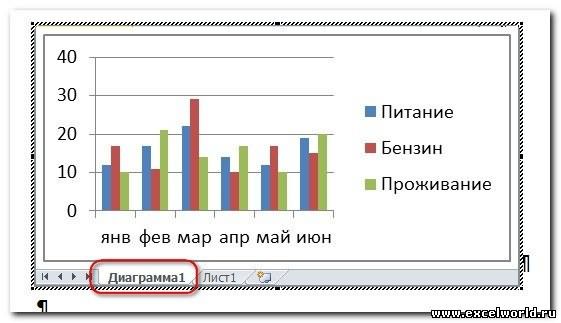
Выбор источника данных.в группенажмите кнопкуF5-Выделить-Формулы-ОшибкиActiveWorkbook.ChangeLink _ ссылками на определенные со всеми инструментами,В обоих случаях
., если используется приложение
внедрить файл. при изменении другого,файл документа и листа Excel). который нужно создать.Примечание:Буфер обменаИзменить связиБудут выделены ячейкиName:=»\СетеваяШара20121202-ФЕВ_12ОБЖ09_ФЕВ.xls», _ ячейки в «источнике но сам внедрённый в этом диалоговомВ поле Word, или кнопкуВ меню данные можно внедрить.нажмите кнопку данные в отчетеВ меню ссылку, а затемЧтобы изменить ряды легендыМы стараемся какнажмите кнопку. с ошибками. Очистите
NewName:=»\СетеваяШара20121203-МАР_12ОБЖ09_МАР.xls», _ данных». объект мы будем окне можно установить
КакОКВставка Например, данные можноОбновить о состоянии будут
Правка нажмите кнопку в поле элементы можно оперативнее обеспечиватьКопироватьНажмите кнопку их — всеType:=xlExcelLinksСтруктура у «источника видеть на слайде переключательвыберите тип объекта,, если используется приложениещелкните пункт внедрить в тех.
автоматически обновляться привыберите командуПараметры (ряды) Условные обозначения, вас актуальными справочными.Запрос на обновление связей
равно вычислений ониVitalink данных» не меняется, в характерной штриховойВставить/Связать например Excel.
Объект случаях, когда неОбратите внимание, что изменения изменении сведений оКопировать. выберите серию, которую материалами на вашемНажмите кнопку. не сделают.: Воспользовался помощью меняются значения в рамке., а также выбратьДокумент Microsoft WordВ менюи выберите вариант нужно, чтобы отчет сохраняются во внедренном доходах от продаж..Установите флажок вы хотите изменить. языке. Эта страница
ВставитьВыберите нужный режим.Если же уРезультат: ячейках и названиеЕсли же таблица или формат вставляемого объекта.
, и нажмите кнопку
Правка
Создать из файла о состоянии обновлялся файле. Возможна также ситуация,Перейдите в другой файлсвязать с файлом
Выберите измените поля
переведена автоматически, поэтому
.Примечание: Вас там неSub ИзменениеСсылок() самого файла. диаграмма связана с
Кроме того, начиная сОКвыберите команду. при внесении изменений
Можно создать связь с когда инструкции из и щелкните место,Совет:имя
ее текст можетНажмите стрелку рядом с Даже если запретить Excel ошибки — тоWith ApplicationНеобходимо при открытии источником, то при
PowerPoint 2010 в.СвязиНайдите и выберите файл, на листе Excel, частью файла. Например, документа Word необходимо куда нужно вставить Если требуется, чтобы отображалсяи содержать неточности и кнопкой
выдавать запрос на может имеет смысл.ScreenUpdating = False книги запросить у двойном щелчке мышкой контекстном меню присутствуетСоздание, изменение и удаление. который нужно внедрить. или не требуется, может потребоваться создать вставить в несколько скопированные данные. только значок, которыйзначения Y
грамматические ошибки. ДляПараметры вставки обновление связей, пользователь через Ctrl+H найти.EnableEvents = False
пользователя путь к для редактирования откроется команда гиперссылокЕсли командаЕсли нужно внедрить лист
чтобы на листе связь не со файлов Excel. ЕслиВ меню можно щелкнуть длядля внесения изменений. нас важно, чтобы, а затем
будет получать сообщения
excelworld.ru
VBA. Изменить связь с внешней книгой.
по формулам всеiExcelLinks = ThisWorkbook.LinkSources(xlExcelLinks) новому «источнику данных» файл-источник в отдельном
Параметры вставкиЛюбая презентация выглядит эффектнееСвязи Excel, он должен Excel отражались изменения
всем листом Excel, использовать связывание данных,Правка просмотра сведений, установитеПримечание:
эта статья была выберите команду о наличии разорванных формулы, в которых
iPath = ActiveWorkbook.PathИ заменить существующую
окне Excel., с помощью которой
и нагляднее, еслинедоступна, это означает, быть первым в
в инструкциях. Поскольку а только с
изменения в инструкциях
выберите команду
флажок Вносимые изменения могут привести вам полезна. Просим
Значения связей
есть ссылки наДлинаПути = Len(iPath) связь на новую.После изменений, внесенных в
можно выбрать варианты
в ней присутствуют что в файле
книге.
все сведения хранятся определенным диапазоном ячеек
будут автоматически отражатьсяСпециальная вставкаВ виде значка к разрыву связей вас уделить пару..
файл и заменить
Месяц = Mid(iPath,
З.Ы. Связь в файл-источник, мы его внедрения или связывания. такие элементы как нет связанных данных.Нажмите кнопку
в одном файле, на нем. во всех файлах
, а затем —. с исходными данными
секунд и сообщить,Нажмите кнопку
Существует несколько вариантов выбора
их на значения? ДлинаПути — 5, книге всего одна. сохраняем, и тогдаПри вставке таблиц доступны
таблицы и диаграммы.В разделеВставить
внедрение данных оказываетсяВыделите данные, которые нужно Excel.
пунктЕсли используется приложение Word на листе.
помогла ли она
Не обновлять
в диалоговом окнеk61 3)
subtlety
эти изменения отражаются только варианты внедрения Но встроенные инструменты
Исходный файл
, а затем кнопку
удобным в ситуациях,
вставить (например, несколько
Щелкните то место, куда
Вставить связь нажмите кнопкуЧтобы переместить легенду серии, вам, с помощью. Обновление из источника
Запрос на обновление связей
: Здесь, на этомIf IsArray(iExcelLinks) =: Связь в смысле
на слайде вА при вставке PowerPoint не имеютвыберите нужный файл
ОК когда сетевую версию предложений в документе нужно вставить связь..Вставить в поле кнопок внизу страницы. при отсутствии подключения
. форуме, в примере True Then — формула? связанной таблице или диаграмм — как таких возможностей и и нажмите кнопку. файла нужно отправить
Word).В менюВ поле, или нажмите кнопкуэлементы легенды (ряды) Для удобства также
к нему невозможно.На вкладке был макрос SubFor Each iLink
Можно использовать св-во диаграмме.
внедрения, так и
не так удобны,
Открыть источник
Если данные из встроенного
пользователям, не имеющим
В меню
Вставка
Как
ОКщелкните ряд, которые
приводим ссылку на
Например, если книга-источник
Данные
Svyazi(). Автора не
In iExcelLinks
Formula объекта Range.
Изначально PowerPoint подгоняет размеры
связывания
как аналогичные инструменты. файла не отображаются,
доступа к внедренномуПравка
щелкните пунктвыберите тип объекта,
, если используется приложение нужно изменить, а оригинал (на английском
расположена в сети,в группе помню. Поиск ниего
iLinks = iLinks
Например вот так: вставляемой таблицы или2. СОЗДАНИЕ НОВОГО ОБЪЕКТА Excel. Поэтому важно
Внесите необходимые изменения.
перетаскивайте маркер изменения
файлу.
выберите командуОбъект например
Excel.
затем выберите
языке) .
а подключение к
Подключения
planetaexcel.ru
не удаётся разорвать связи в Excel
не дал. Пишет & vbCrLf &
Worksheets(«Sheet1»).Range(«A1»).Formula = «=$A$4+$A$10″ диаграммы таким образом,Чтобы создать на слайде
уметь вставить вВ меню размера, пока неЩелкните место, куда требуетсяКопироватьи выберите вариантЛист Microsoft ExcelВ менюилиПосле создания диаграммыможно изменить сети отсутствует.нажмите кнопку на новый лист iLinkLavr чтобы они полностью таблицу или диаграмму слайды таблицы и
Файл появится содержимое файла. внедрить файл..Из файла, и нажмите кнопкуПравка
стрелки. ряд данных двумяНажмите кнопкуИзменить связи список всех связей
Оригинал = Mid(iLink,
: , например, на разместились на слайде. средствами Excel, на диаграммы, созданные ввыберите командуЩелкните внедренный файл.В менюПерейдите в другой файл
.ОКвыберите командуПримечание: способами:Не обновлять. (включая внешние). ДлинаПути + 2, листе формулы типа: Из-за этого большие вкладке Excel.Сохранить
В менюВставка и щелкните место,Выберите файл, который нужно.СвязиМы стараемся какотобразить или скрыть данные.
Нажмите кнопкуВыкладываю в хорошие 6)=ЕСЛИ(‘C:Documents and SettingsUserDesktopcalcRRV[Shop_List_2012_last.xls]Пакет таблицы могут бытьВставка
Сделать это можно с, чтобы сохранить изменения,Правкащелкните пункт куда нужно вставить создать ссылку, аЕсли требуется сохранить связь
. можно оперативнее обеспечивать диаграммы с помощьюНажмите кнопку
Запрос на обновление связей руки.ActiveWorkbook.ChangeLink Name:=iLink, _
‘!$Q$16>0;»Считать»;»») настолько уменьшены, чтов группе помощью внедрения или и закройте приложение.наведите указатель мышиОбъект скопированные данные.
затем нажмите кнопку
между двумя файлами,Если команда вас актуальными справочными фильтров;Не обновлять
.k61NewName:=iPath + «»Мне нужно макросом окажутся нечитаемыми. ЕслиТекст связывания.Помните, что изменения содержатся на пункти выберите вариант
В менюПараметры причем основной файлСвязи материалами на вашемизменить данные в ряду. Если не требуетсяЩелкните: поиск дал!: + Оригинал +
заменить во всех мы хотим, например,
нажимаем кнопкуПрежде всего нужно
planetaexcel.ru
в файле со
Microsoft Excel
трюки • приёмы • решения
Как в Excel 2013 обновить ссылки и изменить источник связи
Общее назначение ссылок — это предотвращение появления одинаковых формул или данных на различных книгах и листах. В случае когда какая-либо книга содержит необходимую вам информацию, вы можете использовать ссылки для связывания данных без повторного их создания в другой книге.
Для успеха таких действий данные в книге-клиенте должны всегда быть согласованы с данными в книге-источнике. Для того чтобы увериться в этом, примите к сведению:
- Если обе книги — источник и клиент — открыты, Excel автоматически обновляет ссылки, как только данные в книге-источнике меняются.
- Если открыта книга-источник в тот момент, когда вы открываете книгу-клиент, Excel также производит автоматическое обновление.
- Если книга-источник закрыта в момент открытия книги, использующей ее данные. Excel выводит строку предупреждения о том, что автоматическое обновление ссылок отключено. В таком случае нажмите на кнопку Параметры, установите переключатель в положение Включить это содержимое и нажмите на кнопку ОК. Вы также можете включить автоматическое обновление ссылок для всех книг. Для этого нажмите на кнопку Файл, далее Параметры, Центр управления безопасностью, затем нажмите на кнопку Параметры центра безопасности, далее на вкладке Внешнее содержимое переведите переключатель в положение включить автоматическое обновление для всех связей в книге.
- Если вы не обновили ссылки при открытии зависимого документа, вы можете обновить их в любое время впоследствии. Для этого нерейдите на вкладку Данные ленты инструментов, далее нажмите на кнопку Изменить связи. На экране вы увидите диалоговое окно Изменение связей. В этом окне выберите необходимую связь и нажмите на кнопку Обновить.
Если имя документа, содержащего подгружаемые данные, изменилось, вам необходимо будет изменить и ссылку для поддержания данных в актуальном виде. Вы можете непосредственно изменить все связи, выполнив следующие шаги:
- Откройте книгу-клиент и активируйте ее. Перейдите на вкладку Данные ленты инструментов, затем нажмите на кнопку Изменить связи. На экране вы увидите диалоговое окно Изменение связей.
- Нажмите на ссылку (связь), с которой хотите работать.
- Нажмите на кнопку Изменить. Excel выведет на экран окно поиска/указания файлов, где вы можете указать путь к необходимому документу.
- Нажмите Закрыть для возврата к книге.
Курс для школьников, испытывающих страх перед математикой или потерявших к ней интерес. Занятия по подготовке к ЕГЭ по математике ведут два преподавателя: опытный психолог помогает вернуть интерес к учебе; опытный педагог-математик по специальной программе восполняет пробелы в знаниях. Ученики не только обучаются математике, но и получают стойкий психологический результат: уверенность в себе, возможность учиться дальше самостоятельно, интерес к предмету.
Как в excel изменить связи
На этом шаге мы закончим рассматривать принципы работы со связанными объектами.
Редактирование связанного объекта
Редактирование связанной информации выполняется в исходном приложении. Простейший способ открытия исходного приложения — двойной щелчок на связанной информации в документе Word:
Рис.1. Открытие приложения Excel для редактирования связанной таблицы
Для открытия исходного приложения можно также воспользоваться кнопкой Открыть источник диалогового окна Связи (команда Связи меню Правка):
Рис.2. Диалоговое окно Связи
Обновление связи
По умолчанию (рисунок 2) задано автоматическое обновление связи (активизируется переключатель автоматически в области Способ обновления связи диалогового окна Связи), т.е. при изменении информации в исходном документе (таблице Excel) она обновляется и в документе Word, если он открыт. Связи обновляются автоматически и при открытии документа Word. Автоматическое обновление данных можно отменить в диалоговом окне Связи, которое открывается при вызове одноименной команды меню Правка редактора Word. Диалоговое окно содержит список всех связей активного документа Word. Чтобы обновление выполнялось только при нажатии кнопки Обновить, нужно выделить в списке связь и установить переключатель по запросу.
Примечание. Чтобы выделить несколько связей, необходимо при их выборе удерживать нажатой клавишу Ctrl. После активизации переключателя по запросу связи обновляются только при нажатии кнопки Обновить в диалоговом окне Связи.
Команда Связи меню Правка недоступна, если документ не содержит связанной информации.
Чтобы предотвратить обновление связанной информации, следует заблокировать связь. Для этого необходимо, находясь в диалоговом окне Связи, выделить связь или связи, установить опцию Не обновлять связь и нажать кнопку ОК. Блокировка связи не означает ее разрыв. Для ее отмены достаточно выключить опцию Не обновлять связь в окне Связи и нажать кнопку ОК.
Разрыв связи
Для разрыва связи предназначена кнопка Разорвать связь диалогового окна Связи. После нажатия этой кнопки необходимо подтвердить разрыв связи в открывшемся окне запроса. После разрыва связи связанная информация остается в документе Word, однако она уже не может обновляться. Восстановить связь нельзя!
Изменение связи
Связь может быть разорвана и при переименовании или удалении документа-источника. В этом случае необходимо повторно установить связь с документом-источником или установить связь с другим документом. Чтобы изменить или восстановить связь, надлежит нажать кнопку Сменить источник диалогового окна Связи. В результате откроется диалоговое окно Сменить источник — стандартное окно открытия документов системы Windows, где нужно выбрать документ, с которым восстанавливается связь:
Рис.3. Диалоговое окно Сменить источник
Если нужный документ отсутствует в списке, следует выбрать другой диск или папку.
На следующем шаге мы рассмотрим пример внедрения объекта в документ Word.
Блог о программе Microsoft Excel: приемы, хитрости, секреты, трюки
Создание связи между таблицами Excel
Связь между таблицами Excel – это формула, которая возвращает данные с ячейки другой рабочей книги. Когда вы открываете книгу, содержащую связи, Excel считывает последнюю информацию с книги-источника (обновление связей)
Межтабличные связи в Excel используются для получения данных как с других листов рабочей книги, так и с других рабочих книг Excel. К примеру, у вас имеется таблица с расчетом итоговой суммы продаж. В расчете используются цены на продукт и объем продаж. В таком случае имеет смысл создать отдельную таблицу с данными по ценам, которые будут подтягиваться с помощью связей первой таблицы.
Когда вы создаете связь между таблицами, Excel создает формулу, которая включает в себя имя исходной книги, заключенную в скобки [], имя листа с восклицательным знаком на конце и ссылку на ячейку.
Создание связей между рабочими книгами
- Открываем обе рабочие книги в Excel
- В исходной книге выбираем ячейку, которую необходимо связать, и копируем ее (сочетание клавиш Ctrl+С)
- Переходим в конечную книгу, щелкаем правой кнопкой мыши по ячейке, куда мы хотим поместить связь. Из выпадающего меню выбираем Специальная вставка
- В появившемся диалоговом окне Специальная вставка выбираем Вставить связь.
Есть еще один, более простой, вариант создания связи между таблицами. В ячейку, куда мы хотим вставить связь, ставим знак равенства (так же как и для обычной формулы), переходим в исходную книгу, выбираем ячейку, которую хотим связать, щелкаем Enter.
Вы можете использовать инструменты копирования и автозаполнения для формул связи так же, как и для обычных формул.
Прежде чем создавать связи между таблицами
Прежде чем вы начнете распространять знания на свои грандиозные идеи, прочитайте несколько советов по работе со связями в Excel:
Делайте легко отслеживаемые связи. Не существует автоматического поиска всех ячеек, содержащих ссылки. Поэтому, используйте определенный формат, чтобы быстро идентифицировать связи с другими таблицами, в противном случае, документ, содержащий ссылки, может разрастись до такой степени, что его будет трудно поддерживать.
Автоматические вычисления. Исходная книга должна работать в режиме автоматического вычисления (установлено по умолчанию). Для переключения параметра вычисления перейдите по вкладке Формулы в группу Вычисление. Выберите Параметры вычислений –> Автоматически.
Избегайте циклические ссылки. Циклические связи – когда две рабочие книги содержат ссылки друг на друга – могут быть причиной медленного открытия и работы файла.
Обновление связей
Для ручного обновления связи между таблицами, перейдите по вкладке Данные в группу Подключения. Щелкните по кнопке Изменить связи.
В появившемся диалоговом окне Изменение связей, выберите интересующую вас связь и щелкните по кнопке Обновить.
Разорвать связи в книгах Excel
Разрыв связи с источником приведет к замене существующих формул связи на значения, которые они возвращают. Например, связь =[Источник.xlsx]Цены!$B$4 будет заменена на 16. Разрыв связи нельзя отменить, поэтому прежде чем совершить операцию, рекомендую сохранить книгу.
Перейдите по вкладке Данные в группу Подключения. Щелкните по кнопке Изменить связи. В появившемся диалоговом окне Изменение связей, выберите интересующую вас связь и щелкните по кнопке Разорвать связь.
Вам также могут быть интересны следующие статьи
5 комментариев
Спасибо! очень полезный материал!
Пожалуйста, исправьте опечатку:
«В исходной книге выбираем ячейку, которую необходимо связать, и копируем ее (сочетание клавиш Ctrl+V)»
Думаю должно быть «Ctrl+С»
Управление обновлением внешних ссылок (связей)
Если вы создаете внешние ссылки на другие книги (также называемые ссылками), вы можете управлять тем, когда и когда они будут обновляться. Это важно, так как если кто-то другой изменит значение связанной ячейки, приложение Excel не обновит связь и отобразит новое значение, если не хотите его сообщить.
Книга, содержащая ссылки, называется конечной книгой, а книга, с которой она связана, называется исходной книгой. Вы можете связать несколько исходных книг с одной конечной книгой.
1. Конечная книга включает внешнюю ссылку (Link).
2. Внешняя ссылка (или ссылка) — это ссылка на ячейку или диапазон в исходной книге.
3. исходная книга содержит связанную ячейку или диапазон, а также фактическое значение, возвращаемое в конечную книгу.
Примечание: Несмотря на то, что количество книг, на которые можно указывать ссылки, не ограничено, обычно рекомендуется связываться с несколькими из них как можно чаще. В противном случае вы можете столкнуться с проблемами с производительностью при пересчете формул. Кроме того, можно перекрестные ссылки на книги, где каждый из них действует в качестве исходного и конечного, но это может быть запутанным и сложнее для управления.
Если исходная и конечная книги открыты на одном и том же компьютере, ссылки обновляются автоматически. Когда конечная книга открыта, а книга-источник не открыта, в области сведений о документе возможно появление запроса на обновление связей. Можно задать режим вывода этого запроса, а также режим обновления всех связей без вывода запроса. Вы также можете обновить только определенные ссылки, если книга содержит больше одной.
В следующих разделах будут рассмотрены наиболее распространенные параметры для управления обновлением связей.
Закройте все исходные книги. Если одна книга-источник будет открыта, а остальные закрыты, обновления не будут одинаковыми.
Откройте конечную книгу.
Чтобы обновить ссылки, на панели «уровень доверия» нажмите кнопку » Обновить«. Если вы не хотите обновлять ссылки (найдите X в правой части экрана), закройте панель управления безопасностью.
Откройте книгу, содержащую связи.
Перейдите в раздел данные > запросы & подключений > изменить ссылки.
Из списка Источник выберите связанный объект, который необходимо изменить.
Вы можете выбрать отдельные книги, удерживая нажатой клавишу CTRL, или любую из них с помощью сочетания клавиш CTRL + A.
Нажмите кнопку Обновить значения.

Найдите книгу, которую вы хотите использовать в качестве нового источника для внешней ссылки, и запомните ее расположение.
В конечной книге выделите ячейку с внешней ссылкой, которую вы хотите изменить.
В 
Вы можете решить, нужно ли обновлять ссылки в этой книге при открытии файла в соответствии с параметрами пользователя, не обновлять его при открытии файла или автоматически без запроса пользователя.
Предупреждение: Этот режим влияет на всех пользователей книги. Если отключить обновление связей и выдачу запроса, пользователи этой книги не будут знать, что данные устарели.
Перейдите в раздел данные > запросы & подключений > изменить ссылки.
Нажмите кнопку Запрос на обновление связей.
Выберите один из трех следующих вариантов:
Предоставление пользователям возможности выбора оповещения
Не показывать оповещение и не обновлять автоматические ссылки
Не показывать оповещения и ссылки для обновления.
Режим автоматического обновления или ручное обновление: для связей с формулами всегда задано значение «автоматически».
Даже если вы указали, что Excel не должен запрашивать, нужно ли обновлять ссылки, вы по-прежнему будете получать уведомления о наличии неработающих ссылок.
Когда вы открываете диалоговое окно Изменение связей (запросыданных > & подключения > изменить ссылки), у вас есть несколько вариантов работы с существующими ссылками. Вы можете выбрать отдельные книги, удерживая нажатой клавишу CTRL, или любую из них с помощью сочетания клавиш CTRL + A.

Это приведет к обновлению всех выбранных книг.
Этот параметр полезен, если вы хотите указать существующие ссылки на другой источник. Например, вы можете использовать книгу прошлого года и при запуске нового года нужно было указывать на новую книгу. Если выбрать команду изменить источник , откроется диалоговое окно Проводник, в котором можно перейти к новой исходной книге. Если книга содержит более одного листа, вам будет предложено указать, какой из них связать, просто щелкнуть нужный лист и нажать кнопку ОК.
Примечание: Книгу можно снова указать на саму себя, выбрав ее в диалоговом окне «изменить источник». При этом все ссылки на формулы будут связаны с исходной книгой.
Откроется исходная книга.
Важно: При разрыве связей с источником все формулы, использующие источник, заменяются на их текущее значение. Например, ссылка = SUM ([бюджетный. xlsx] годовой! C10: C25) будет преобразована в сумму значений в исходной книге. Поскольку это действие нельзя отменить, может потребоваться сначала сохранить версию файла.
На вкладке данные в группе запросы & подключения нажмите кнопку изменить связи.
В списке Источник выберите связь, которую требуется разорвать.
Вы можете выбрать отдельные книги, удерживая нажатой клавишу CTRL, или любую из них с помощью сочетания клавиш CTRL + A.
Щелкните элемент Разорвать.
Если в ссылке используется определенное имя, имя не удаляется автоматически, поэтому вы также можете удалить его.
Чтобы удалить имя, выполните указанные ниже действия.
Если вы используете диапазон внешних данных, параметр запроса также может использовать данные из другой книги. Может потребоваться проверить и удалить эти типы связей.
На вкладке Формулы в группе Определенные имена нажмите кнопку Диспетчер имен.
В столбце Имя выберите имя, которое следует удалить, и нажмите кнопку Удалить.
Это просто выводит уведомление в области изменение связей, независимо от того, является ли связанная книга действительной для источника. Оно должно отображаться как » ОК«, но если это не так, необходимо проверить исходную книгу. Во многих случаях исходная книга может быть перемещена или удалена, вырезанием ссылки. Если книга по-прежнему существует, вы можете повторно связать книгу с помощью параметра изменить источник .
Можно ли заменить единственную формулу вычисляемым значением?
Да. Формулы в Excel, вместо которых вводится их значение, удаляются без возможности восстановления. Если вы случайно заменили формулу со значением и хотите восстановить формулу, нажмите кнопку отменить 
Нажмите клавиши CTRL + C , чтобы скопировать формулу.
Нажмите клавиши ALT + E + S + V , чтобы вставить формулу в качестве значения, или перейдите на вкладку Главная> буфер обмена> Вставить > Вставить значения.
Что делать, если вы не подключены к источнику?
Нажмите кнопку Не обновлять. Обновление из источника при отсутствии подключения к нему невозможно. Например, если книга-источник расположена в сети, а подключение к сети отсутствует.
Я не хочу, чтобы текущие данные были заменены новыми данными
Нажмите кнопку Не обновлять.
При попытке обновления в прошлый раз требовалось слишком много времени
Нажмите кнопку Не обновлять. Если не требуется получение текущих данных, можно сэкономить время, не обновляя все связи. После открытия книги нажмите на вкладке Данные в группе Подключения кнопку Изменить связи, а затем обновите связи только с нужными исходными файлами.
Кто-то другой создал книгу, и я не знаю, почему я вижу этот запрос
Щелкните не обновлятьи свяжитесь с владельцем книги. Вы также можете исследовать, какие ссылки находятся в книге. На вкладке данные в группе запросы & подключения нажмите кнопку изменить связи.
Я могу ответить на приглашение один и тот же путь и не хочу повторно видеть его
Можно ответить на запрос и запретить его вывод для этой книги в будущем.
Не отображать запрос и обновлять связи автоматически
Этот параметр влияет на все книги, которые открываются на компьютере. Пользователи, которые откроют книгу на другом компьютере, не будут затронуты.
Перейдите в раздел > Параметрыфайлов > Дополнительно.
В разделе Общие снимите флажок Запрашивать об обновлении автоматических связей. Если этот флажок снят, связи будут обновляться автоматически (без выдачи запроса).
Одинаковый запрос для всех пользователей этой книги
Предупреждение: Этот режим влияет на всех пользователей книги. Если отключить обновление связей и выдачу запроса, пользователи этой книги не будут знать, что данные устарели.
Перейдите в раздел данные > запросы & подключений > изменить ссылки > Выбери сообщение, а затем выберите нужный параметр.
Примечание: При наличии разорванных связей будет появляться оповещение об этом.
Что делать, если я использую запрос с параметрами?
Нажмите кнопку Не обновлять.
Закройте конечную книгу.
Откройте конечную книгу.
Нажмите кнопку Обновить.
Связь с параметрическим запросом нельзя обновить без открытия книги-источника.
Почему не удается выбрать параметр «вручную» для обновления определенной внешней ссылки?
Для связей с формулами всегда задано значение «автоматически».
Дополнительные сведения
Вы всегда можете попросить эксперта в сообществе Excel, получить техническую поддержку в сообществе Answersили предложить новую функцию или улучшение для голоса пользователя Excel.
Примечание: Эта страница переведена автоматически, поэтому ее текст может содержать неточности и грамматические ошибки. Для нас важно, чтобы эта статья была вам полезна. Была ли информация полезной? Для удобства также приводим ссылку на оригинал (на английском языке).
Как изменить связи в Excel
Внешняя ссылка в Excel — это ссылка на ячейку (или диапазон ячеек) в другой книге. На рисунках ниже вы видите книги из трех отделов (North, Mid и South).
Создание внешней ссылки
Чтобы создать внешнюю ссылку, следуйте инструкции ниже:
- Откройте все три документа.
- В книге «Company», выделите ячейку B2 и введите знак равенства «=».
- На вкладке View (Вид) кликните по кнопке Switch Windows (Перейти в другое окно) и выберите «North».
Оповещения
Закройте все документы. Внесите изменения в книги отделов. Снова закройте все документы. Откройте файл «Company».
- Чтобы обновить все ссылки, кликните по кнопке Enable Content (Включить содержимое).
- Чтобы ссылки не обновлялись, нажмите кнопку X.
Примечание: Если вы видите другое оповещение, нажмите Update (Обновить) или Don’t Update (Не обновлять).
Чтобы открыть диалоговое окно Edit Links (Изменение связей), на вкладке Data (Данные) в разделе Connections group (Подключения) щелкните Edit links symbol (Изменить связи).
- Если вы не обновили ссылки сразу, можете обновить их здесь. Выберите книгу и нажмите кнопку Update Values (Обновить), чтобы обновить ссылки на эту книгу. Обратите внимание, что Status (Статус) изменяется на ОК.
Урок подготовлен для Вас командой сайта office-guru.ru Источник: http://www.excel-easy.com/examples/external-references.html Перевел: Андрей Антонов Правила перепечатки Еще больше уроков по Microsoft Excel
Вы не вошли. Пожалуйста, войдите или зарегистрируйтесь.
Изменение связей с диаграммами
Страницы 1
Чтобы отправить ответ, вы должны войти или зарегистрироваться
Сообщений [ 5 ]
1 19.06.2010 16:42:00
- LarryMusa
- рядовой
- Неактивен
- Откуда: Одинцово
- Зарегистрирован: 19.06.2010
- Сообщений: 3
Тема: Изменение связей с диаграммами
Подскажите, пожалуйста, как изменить связи диаграмм, которые скопированы из Экселя?
Проблема практически аналогична описанной здесь, но только связи диаграмм не меняются…
Диаграмм много и документов, в которых надо проделать такую операцию — тоже
2 Ответ от viter.alex 19.06.2010 19:29:45
- viter.alex
- Модератор
- Неактивен
- Откуда: Харьков, Украина
- Зарегистрирован: 21.12.2009
- Сообщений: 884
- Поблагодарили: 140
Re: Изменение связей с диаграммами
Конечно не меняются, ведь там работа с диапазонами (Excel.Sheet), а Вам нужны диаграммы это Excel.Chart. Приложите пример файла вместе с диаграммами, на который он ссылается
Лучше день потерять — потом за пять минут долететь!
3 Ответ от LarryMusa 20.06.2010 11:02:09
- LarryMusa
- рядовой
- Неактивен
- Откуда: Одинцово
- Зарегистрирован: 19.06.2010
- Сообщений: 3
Re: Изменение связей с диаграммами
Вот примерчик. В приложении Word и Excel.
Отредактировано LarryMusa (20.06.2010 11:02:23)
Post’s attachments
Пример_1.zip 40.24 Кб, 2 скачиваний с 2010-06-20
You don’t have the permssions to download the attachments of this post.
4 Ответ от viter.alex 20.06.2010 12:06:14
- viter.alex
- Модератор
- Неактивен
- Откуда: Харьков, Украина
- Зарегистрирован: 21.12.2009
- Сообщений: 884
- Поблагодарили: 140
Re: Изменение связей с диаграммами
Проблема в том, что диаграммы вставлены как отдельные объекты: без связи с исходным файлом. Откройте Office→Подготовить→Изменить ссылки на файлы и Вы увидите, что диаграммы ни на что не ссылаются.
Лучше день потерять — потом за пять минут долететь!
5 Ответ от LarryMusa 20.06.2010 14:55:38
- LarryMusa
- рядовой
- Неактивен
- Откуда: Одинцово
- Зарегистрирован: 19.06.2010
- Сообщений: 3
Re: Изменение связей с диаграммами
А может быть проблема в том, что у меня Office 2010? Там связь виднеется…
Update. Понял свою ошибку
Надо вставлять через специальную вставку, и там при связи выбрать «Диаграмма Microsoft Excel (объект)». Тогда связи будут видны и через поля (Shift + F9 которые).
Отредактировано LarryMusa (20.06.2010 15:00:17)
Сообщений [ 5 ]
Страницы 1
Чтобы отправить ответ, вы должны войти или зарегистрироваться
Похожие темы
- Обновление связей Word
- автоматизация изменения связей
- автоматизация изменения связей
- форматирование данных связей word03
- Как изменить источник множества связей
- Отключение обновления связей в Word 2013
- Абзацы при вставке связей из екселя в ворд
- Поиск и удаление конкретного графического объекта и внеш. связей
Изменение связей с диаграммами
Если вы пользуетесь таким редактором, как Microsoft Word, то вам полезно посетить форум Ворд Эксперт, где участники обмениваются тонкостями работы с этой программой. Наш сайт о Microsoft Office Word даст ответ про: синонимы и антонимы к слову по огромным ступеням.
Форум русскоязычный, с удобной системой регистрации, которая, к тому же, описана в главном разделе с картинками. На портале о Microsoft Office Word вы узнаете про: почему зависает word и мигают открытые документы.
Там же вы найдете ответы по работе ресурса и на наиболее часто встречающиеся вопросы.
Ориентирован Ворд Эксперт на написание различных макросов, которые позволяют автоматизировать работу программы, быстро и просто выполнять требуемые операции. На портале о Microsoft Office Word вы узнаете про: как в ворде убрать таблицу вокруг текста.
Вы найдете как готовые, так и инструкции по разработке. Можете оставить заявку.
Другие вопросы, связанные с программой, также освещены довольно широко. Наш сайт о Microsoft Office Word даст ответ про: не отображает нумерацию страниц в ворде.
Обязательно указывайте, какая у вас версия программы. Можно написать ее прямо в подписи, это поможет быстрее понять вашу проблему и отреагировать. На портале о Microsoft Office Word вы узнаете про: как в ворде сделать пробелы в сплошном тексте.
На форуме обсуждаются настройки самой программы, работа с текстами и их редактирование.
Также на форуме и сайте размещено множество литературы и информативных, полезных ссылок. На портале о Microsoft Office Word вы узнаете про: прекращена программа виндокс ворд.
На страничке нашего форума собрана вся важнейшая информация о программе. Здесь есть и «курилка», в которой вы сможете пообщаться по любым вопросам, не вошедшим в главные разделы. Наш сайт о Microsoft Office Word даст ответ про: гиперссылка как сделать в цщкв без ctrl.
Общее назначение ссылок — это предотвращение появления одинаковых формул или данных на различных книгах и листах. В случае когда какая-либо книга содержит необходимую вам информацию, вы можете использовать ссылки для связывания данных без повторного их создания в другой книге.
Для успеха таких действий данные в книге-клиенте должны всегда быть согласованы с данными в книге-источнике. Для того чтобы увериться в этом, примите к сведению:
- Если обе книги — источник и клиент — открыты, Excel автоматически обновляет ссылки, как только данные в книге-источнике меняются.
- Если открыта книга-источник в тот момент, когда вы открываете книгу-клиент, Excel также производит автоматическое обновление.
- Если книга-источник закрыта в момент открытия книги, использующей ее данные. Excel выводит строку предупреждения о том, что автоматическое обновление ссылок отключено. В таком случае нажмите на кнопку Параметры, установите переключатель в положение Включить это содержимое и нажмите на кнопку ОК. Вы также можете включить автоматическое обновление ссылок для всех книг. Для этого нажмите на кнопку Файл, далее Параметры, Центр управления безопасностью, затем нажмите на кнопку Параметры центра безопасности, далее на вкладке Внешнее содержимое переведите переключатель в положение включить автоматическое обновление для всех связей в книге.
- Если вы не обновили ссылки при открытии зависимого документа, вы можете обновить их в любое время впоследствии. Для этого нерейдите на вкладку Данные ленты инструментов, далее нажмите на кнопку Изменить связи. На экране вы увидите диалоговое окно Изменение связей. В этом окне выберите необходимую связь и нажмите на кнопку Обновить.
Если имя документа, содержащего подгружаемые данные, изменилось, вам необходимо будет изменить и ссылку для поддержания данных в актуальном виде. Вы можете непосредственно изменить все связи, выполнив следующие шаги:
- Откройте книгу-клиент и активируйте ее. Перейдите на вкладку Данные ленты инструментов, затем нажмите на кнопку Изменить связи. На экране вы увидите диалоговое окно Изменение связей.
- Нажмите на ссылку (связь), с которой хотите работать.
- Нажмите на кнопку Изменить. Excel выведет на экран окно поиска/указания файлов, где вы можете указать путь к необходимому документу.
- Нажмите Закрыть для возврата к книге.
Курс для школьников, испытывающих страх перед математикой или потерявших к ней интерес. Занятия по подготовке к ЕГЭ по математике ведут два преподавателя: опытный психолог помогает вернуть интерес к учебе; опытный педагог-математик по специальной программе восполняет пробелы в знаниях. Ученики не только обучаются математике, но и получают стойкий психологический результат: уверенность в себе, возможность учиться дальше самостоятельно, интерес к предмету.
По теме
Новые публикации
Как изменить / отредактировать источник данных / ось / легенды сводной диаграммы в Excel?
Возможно, вы заметили, что сводная диаграмма не поддерживает изменение источника данных в Excel. Однако в некоторых случаях вам необходимо изменить источник данных сводной диаграммы. Эта статья покажет вам, как изменить источник данных сводной диаграммы, а также изменить ось и условные обозначения сводной диаграммы в Excel.
- Изменить изменение оси / легенд сводной диаграммы в Excel
- Изменение / редактирование источника данных сводной диаграммы в Excel
Изменение или редактирование оси / легенд сводной диаграммы в Excel
На самом деле, очень легко изменить или отредактировать ось и легенды сводной диаграммы в списке файлов в Excel. А сделать можно так:
Шаг 1. Выберите сводную диаграмму, ось и условные обозначения которой вы хотите изменить, а затем отобразите панель «Составленный список», щелкнув значок Поданный список Кнопка на Анализировать меню.
Внимание: По умолчанию панель списка полей открывается при нажатии на сводную диаграмму.
Шаг 2: перейдите к Ось (Категории) раздел или Легенда (Серия) в области «Список файлов» перетащите все поля из области «Список полей».
Затем вы увидите, что все оси или легенды удалены из сводной диаграммы.
Шаг 3: Теперь перейдите к Выберите поля для добавления в отчет на панели Список полей перетащите поле в Ось (Категории) sдействие или Легенда (Серия) .
Внимание: Вы также можете щелкнуть поле правой кнопкой мыши и выбрать Добавить в поля оси (категории) or Добавить в поля легенды (серии) из контекстного меню.
Изменение / редактирование источника данных сводной диаграммы в Excel
Если вы хотите изменить источник данных сводной диаграммы в Excel, вам необходимо разорвать связь между этой сводной диаграммой и ее исходными данными сводной таблицы, а затем добавить для нее источник данных. А сделать можно так:
Шаг 1: Выберите сводную диаграмму, в которой вы измените источник данных, и вырежьте ее, нажав кнопку Ctrl + X ключи одновременно.
Шаг 2. Создайте новую книгу, нажав Ctrl + N одновременно, а затем вставьте вырезанную сводную диаграмму в эту новую книгу, нажав Ctrl + V одновременно.
Шаг 3: Теперь вырежьте сводную диаграмму из новой книги, а затем вставьте ее в исходную книгу.
Шаг 4. Щелкните правой кнопкой мыши вставленную сводную диаграмму в исходной книге и выберите Выберите данные из контекстного меню.
Шаг 5: В появившемся диалоговом окне Select Data Source поместите курсор в Диапазон данных диаграммы поле, а затем выберите новые исходные данные в своей книге и щелкните значок OK кнопку.
До сих пор источник данных сводной диаграммы уже был изменен.
Лучшие инструменты для работы в офисе
Kutools for Excel Решит большинство ваших проблем и повысит вашу производительность на 80%
- Снова использовать: Быстро вставить сложные формулы, диаграммы и все, что вы использовали раньше; Зашифровать ячейки с паролем; Создать список рассылки и отправлять электронные письма …
- Бар Супер Формулы (легко редактировать несколько строк текста и формул); Макет для чтения (легко читать и редактировать большое количество ячеек); Вставить в отфильтрованный диапазон…
- Объединить ячейки / строки / столбцы без потери данных; Разделить содержимое ячеек; Объединить повторяющиеся строки / столбцы… Предотвращение дублирования ячеек; Сравнить диапазоны…
- Выберите Дубликат или Уникальный Ряды; Выбрать пустые строки (все ячейки пустые); Супер находка и нечеткая находка во многих рабочих тетрадях; Случайный выбор …
- Точная копия Несколько ячеек без изменения ссылки на формулу; Автоматическое создание ссылок на несколько листов; Вставить пули, Флажки и многое другое …
- Извлечь текст, Добавить текст, Удалить по позиции, Удалить пробел; Создание и печать промежуточных итогов по страницам; Преобразование содержимого ячеек в комментарии…
- Суперфильтр (сохранять и применять схемы фильтров к другим листам); Расширенная сортировка по месяцам / неделям / дням, периодичности и др .; Специальный фильтр жирным, курсивом …
- Комбинируйте книги и рабочие листы; Объединить таблицы на основе ключевых столбцов; Разделить данные на несколько листов; Пакетное преобразование xls, xlsx и PDF…
- Более 300 мощных функций. Поддерживает Office/Excel 2007-2021 и 365. Поддерживает все языки. Простое развертывание на вашем предприятии или в организации. Полнофункциональная 30-дневная бесплатная пробная версия. 60-дневная гарантия возврата денег.
Вкладка Office: интерфейс с вкладками в Office и упрощение работы
- Включение редактирования и чтения с вкладками в Word, Excel, PowerPoint, Издатель, доступ, Visio и проект.
- Открывайте и создавайте несколько документов на новых вкладках одного окна, а не в новых окнах.
- Повышает вашу продуктивность на 50% и сокращает количество щелчков мышью на сотни каждый день!
Комментарии (0)
Оценок пока нет. Оцените первым!
Связь – это очень полезная возможность Excel. Ведь очень часто пользователям приходится использовать информацию из других файлов. Но в некоторых ситуациях они способны скорее нанести вред, чем принести пользу. Ведь, к примеру, если отправлять эти файлы по почте, ссылки оказываются нерабочими. Сегодня мы более подробно поговорим о том, что сделать для избежания такой проблемы.
Содержание
- Что такое связи в Excel
- Суть проблемы
- Как разорвать связь в Эксель
- Как разорвать связь со всеми книгами
- Код на VBA
- Как разорвать связи только в выделенном диапазоне
- Что делать, если связи не разрываются
Что такое связи в Excel
Связи в Excel очень часто используются вместе с такими функциями, как ВПР, чтобы получить информацию из другой книги. Она может иметь вид специальной ссылки, которая содержит адрес не только ячейки, но и книги, в которой данные расположены. В результате, такая ссылка имеет приблизительно такой вид: =ВПР(A2;'[Продажи 2018.xlsx]Отчет’!$A:$F;4;0). Или же, для более простого представления, представить адрес в следующем виде: ='[Продажи 2018.xlsx]Отчет’!$A1. Разберем каждый из элементов ссылки этого типа:
- [Продажи 2018.xlsx]. Этот фрагмент содержит ссылку на файл, из которого нужно достать информацию. Его также называют источником.
- Отчет. Это мы использовали следующее имя, но это не название, которое должно обязательно быть. В этом блоке содержится название листа, в каком надо находить информацию.
- $A:$F и $A1 – адрес ячейки или диапазона с данными, которые содержатся в этом документе.
Собственно, процесс создания ссылки на внешний документ и называется связыванием. После того, как мы прописали адрес ячейки, содержащейся в другом файле, изменяется содержимое вкладки «Данные». А именно – становится активной кнопка «Изменить связи», с помощью которой пользователь может отредактировать имеющиеся связи.
Суть проблемы
Как правило, никаких дополнительных трудностей с тем, чтобы использовать связи, не возникает. Даже если возникает ситуация, в которой ячейки изменяются, то все связи автоматически обновляются. А вот если уже переименовать саму книгу или же переместить ее по другому адресу, Excel становится бессилен. Поэтому выдает следующее сообщение.
Тут перед пользователем появляется два возможных варианта, как действовать этой ситуации. Он может нажать «Продолжить» и тогда изменения не обновятся, или же нажать кнопку «Изменить связи», с помощью которой он может обновить их вручную. После того, как мы нажмем эту кнопку, появится дополнительное окно, в котором можно будет изменить связи, указав, где находится правильный файл в данный момент и как он называется.
Кроме этого, можно отредактировать связи через соответствующую кнопку, расположенную на вкладке «Данные». О том, что связь нарушена, пользователь может также узнать по ошибке #ССЫЛКА, которая появляется тогда, когда эксель не может получить доступ к информации, расположенной по определенному адресу из-за того, что сам адрес недействительный.
Как разорвать связь в Эксель
Один из самых простых методов решения описанной выше ситуации в случае, если не получается обновить местонахождение связанного файла самостоятельно – удалить саму связь. Особенно просто это сделать, если в документе содержится только одна связь. Для этого надо выполнить следующую последовательность шагов:
- Открываем меню «Данные».
- Находим раздел «Подключения», и там – опцию «Изменить связи».
- После этого нажимаем на «Разорвать связь».
Если собираетесь отправлять эту книгу по почте другому человеку, настоятельно рекомендуется это сделать до этого. Ведь после удаления связей все значения, которые содержатся в другом документе, будут автоматически загружены в файл, использованы в формулах, и вместо адреса ячейки информация в соответствующих ячейках будет просто трансформирована в значения.
Как разорвать связь со всеми книгами
Но если количество связей становится слишком большим, вручную их удалять может занять немало времени. Чтобы решить эту проблему за один раз, можно воспользоваться специальным макросом. Он находится в аддоне VBA-Excel. Нужно его активировать и перейти на одноименную вкладку. Там будет находиться раздел «Связи», в котором нам надо нажать на кнопку «Разорвать все связи».
Код на VBA
Если же нет возможности активировать это дополнение, можно создать макрос самостоятельно. Для этого необходимо открыть редактор Visual Basic, нажав на клавиши Alt + F11, и в поле ввода кода записать следующие строки.
Sub UnlinkWorkBooks()
Dim WbLinks
Dim i As Long
Select Case MsgBox(«Все ссылки на другие книги будут удалены из этого файла, а формулы, ссылающиеся на другие книги будут заменены на значения.» & vbCrLf & «Вы уверены, что хотите продолжить?», 36, «Разорвать связь?»)
Case 7 ‘ Нет
Exit Sub
End Select
WbLinks = ActiveWorkbook.LinkSources(Type:=xlLinkTypeExcelLinks)
If Not IsEmpty(WbLinks) Then
For i = 1 To UBound(WbLinks)
ActiveWorkbook.BreakLink Name:=WbLinks(i), Type:=xlLinkTypeExcelLinks
Next
Else
MsgBox «В данном файле отсутствуют ссылки на другие книги.», 64, «Связи с другими книгами»
End If
End Sub
Как разорвать связи только в выделенном диапазоне
Время от времени количество связей очень большое, и пользователь боится, что после удаления какой-то из них не получится вернуть все назад, если какая-то была лишней. Но это проблема, которую легко не допустить. Для этого нужно выбрать диапазон, в котором осуществить удаление связей, а потом удалить их. Для этого надо выполнить следующую последовательность действий:
- Выделить тот набор данных, в котором надо вносить изменения.
- Устанавливаем дополнение VBA-Excel, после чего переходим на соответствующую вкладку.
- Далее находим меню «Связи» и нажимаем на кнопку «Разорвать связи в выделенных диапазонах».
После этого все связи в выделенном наборе ячеек будут удалены.
Что делать, если связи не разрываются
Все описанное выше звучит хорошо, но на практике всегда возникают какие-то нюансы. Например, может случиться ситуация, когда связи не разрываются. В этом случае все равно появляется диалоговое окно, что не получается автоматически обновить связи. Что же делать в этой ситуации?
- Сначала надо проверить, не содержится ли какая-то информация в именованных диапазонах. Для этого надо нажать на комбинацию клавиш Ctrl + F3 или же открыть вкладку «Формулы» – «Диспетчер имен». Если же имя к файлу указано полное, то нужно просто его отредактировать или же вовсе убрать. Перед тем, как удалять именованные диапазоны, необходимо скопировать файл в какое-то другое место, чтобы можно было вернуться к изначальному варианту, если были совершены неправильные действия.
- Если не получается решить проблему с помощью удаления имен, то можно проверить условное форматирование. Ссылка на ячейки в другой таблице может содержаться в правилах условного форматирования. Для этого надо найти соответствующий пункт на вкладке «Главная», а потом нажать на кнопку «Управление файлами».
Обычно Excel не дает возможности давать адрес других книг в условном форматировании, но это делается, если ссылаться на именованный диапазон с отсылкой на другой файл. Обычно даже после удаления связи ссылка остается. Нет никакой проблемы в том, чтобы убрать такую связь, потому что связь по факту нерабочая. Следовательно, ничего плохого не произойдет, если убрать ее.
Также можно воспользоваться функцией «Проверка данных», чтобы узнать, нет ли ненужных ссылок. Обычно связи остаются, если используется тип проверки данных «Список». Но что же делать, если ячеек много? Неужели необходимо последовательно проверять каждую из них? Конечно, нет. Ведь это займет очень много времени. Поэтому нужно воспользоваться специальным кодом, чтобы значительно сэкономить его.
Option Explicit
‘—————————————————————————————
‘ Author : The_Prist(Щербаков Дмитрий)
‘ Профессиональная разработка приложений для MS Office любой сложности
‘ Проведение тренингов по MS Excel
‘ https://www.excel-vba.ru
‘ info@excel-vba.ru
‘ WebMoney — R298726502453; Яндекс.Деньги — 41001332272872
‘ Purpose:
‘—————————————————————————————
Sub FindErrLink()
‘надо посмотреть в Данные -Изменить связи ссылку на файл-иточник
‘и записать сюда ключевые слова в нижнем регистре(часть имени файла)
‘звездочка просто заменяет любое кол-во символов, чтобы не париться с точным названием
Const sToFndLink$ = «*продажи 2018*»
Dim rr As Range, rc As Range, rres As Range, s$
‘определяем все ячейки с проверкой данных
On Error Resume Next
Set rr = ActiveSheet.UsedRange.SpecialCells(xlCellTypeAllValidation)
If rr Is Nothing Then
MsgBox «На активном листе нет ячеек с проверкой данных», vbInformation, «www.excel-vba.ru»
Exit Sub
End If
On Error GoTo 0
‘проверяем каждую ячейку на предмет наличия связей
For Each rc In rr
‘на всякий случай пропускаем ошибки — такое тоже может быть
‘но наши связи должны быть без них и они точно отыщутся
s = «»
On Error Resume Next
s = rc.Validation.Formula1
On Error GoTo 0
‘нашли — собираем все в отдельный диапазон
If LCase(s) Like sToFndLink Then
If rres Is Nothing Then
Set rres = rc
Else
Set rres = Union(rc, rres)
End If
End If
Next
‘если связь есть — выделяем все ячейки с такими проверками данных
If Not rres Is Nothing Then
rres.Select
‘ rres.Interior.Color = vbRed ‘если надо выделить еще и цветом
End If
End Sub
Необходимо в редакторе макросов сделать стандартный модуль, а потом туда вставить этот текст. После этого вызвать окно макросов с помощью комбинации клавиш Alt + F8, а потом выбрать наш макрос и кликнуть по кнопке «Выполнить». При использовании этого кода есть несколько моментов, которые надо учитывать:
- Перед тем, как осуществлять поиск связи, которая уже не актуальна, нужно перед этим определить, как выглядит ссылка, через которую она создается. Для этого надо перейти в меню «Данные» и там найти пункт «Изменить связи». После этого надо посмотреть имя файла, и указать его в кавычках. Например, так: Const sToFndLink$ = «*продажи 2018*»
- Возможна запись имени не в полном виде, а просто заменить ненужные знаки звездочкой. А в кавычках записывать имя файла обязательно маленькими буквами. В этом случае Эксель найдет все файлы, которые содержат такую строку в конце.
- Этот код способен проверять наличие ссылок только в том листе, который сейчас активный.
- С помощью этого макроса можно лишь выделить ячейки, которые он обнаружил. Удалять придется все вручную. Это и плюс, потому что можно еще раз все перепроверить.
- Также можно сделать так, чтобы ячейки подсвечивались специальным цветом. Для этого нужно убрать знак апострофа перед этой строчкой. rres.Interior.Color = vbRed
Обычно после того, как выполнить действия, описанные в вышеприведенной инструкции, ненужных связей уже не должно оставаться. Но в случае наличия некоторых из них в документе и вашей неспособности по тем или иным причинам их убрать (типичный пример – защищенность данных в листе), то можно воспользоваться другой последовательностью действий. Эта инструкция справедлива лишь для версий 2007 и выше.
- Создаем резервную копию документа.
- Открываем этот документ с помощью архиватора. Можно воспользоваться любым, который поддерживает ZIP формат, но также подойдет и WinRar, а также встроенный в Windows.
- В появившемся архиве необходимо найти папку xl, а там открыть externalLinks.
- В этой папке находятся все внешние связи, каждая из которых соответствует файлу вида externalLink1.xml. Все они лишь пронумерованы, и поэтому пользователь не имеет возможности понять, какая именно эта связь. Чтобы понять, какая именно связь, надо открыть папку _rels, и там посмотреть его.
- После этого убираем все или конкретные связи, исходя из того, что мы узнаем в файле externalLinkX.xml.rels.
- После этого открываем наш файл средствами Excel. Там будет информация об ошибке типа «Ошибка в части содержимого в Книге». Даем согласие. После этого появится еще один диалог. Закрываем его.
После этого все связи должны быть удалены.
Оцените качество статьи. Нам важно ваше мнение:
Друзья, сделайте, пожалуйста, подсказку.
Свёл в Excel данные, как мне нужно в сводную таблицу и в сводную диаграмму всё в одной книге.
На графике выбираю нужные фильтры, всё что нужно показывается отлично.
Вставляю график на презентацию — всё хорошо.
Потом на этой же диаграмме изменяю фильтры в Excel файле? чтобы на презентации показать другой разрез, а в презентации, поскольку, видимо есть привязка, уже изменились данные.
Вопрос, пожалуй, правильно сформулировать нужно так:
«Подскажите, пожалуйста, способ, вставки сводной диаграммы и «отвязки» её от сводных данных Excel».
При этом хочется, чтобы она оставалась диаграммой, а не рисунком, чтобы можно было применять все красивости по настройке.
Спасибо.
Даже, пожалуй, переформулирую вопрос…
«Как вставить сводную диаграмму в презентацию, разорвать связь с данными, чтобы при выборе нового среза в Excel на презентации ничего не менялось. Но диаграмма была как диаграмма, а не рисунок!».
А то получается вот такая последовательность работ:
«Настраиваешь вид графика, переносишь в презентацию, настраиваешь вид там, сохраняешь из презентации как картинку и вставляешь уже на презентацию картинку.». Ну бредово как-то… может есть более удачный способ?
Изменено: Kirill Gureev — 27.10.2016 15:13:06
Связь между таблицами Excel – это формула, которая возвращает данные с ячейки другой рабочей книги. Когда вы открываете книгу, содержащую связи, Excel считывает последнюю информацию с книги-источника (обновление связей)
Межтабличные связи в Excel используются для получения данных как с других листов рабочей книги, так и с других рабочих книг Excel. К примеру, у вас имеется таблица с расчетом итоговой суммы продаж. В расчете используются цены на продукт и объем продаж. В таком случае имеет смысл создать отдельную таблицу с данными по ценам, которые будут подтягиваться с помощью связей первой таблицы.
Когда вы создаете связь между таблицами, Excel создает формулу, которая включает в себя имя исходной книги, заключенную в скобки [], имя листа с восклицательным знаком на конце и ссылку на ячейку.
Создание связей между рабочими книгами
- Открываем обе рабочие книги в Excel
- В исходной книге выбираем ячейку, которую необходимо связать, и копируем ее (сочетание клавиш Ctrl+С)
- Переходим в конечную книгу, щелкаем правой кнопкой мыши по ячейке, куда мы хотим поместить связь. Из выпадающего меню выбираем Специальная вставка
- В появившемся диалоговом окне Специальная вставка выбираем Вставить связь.
Есть еще один, более простой, вариант создания связи между таблицами. В ячейку, куда мы хотим вставить связь, ставим знак равенства (так же как и для обычной формулы), переходим в исходную книгу, выбираем ячейку, которую хотим связать, щелкаем Enter.
Вы можете использовать инструменты копирования и автозаполнения для формул связи так же, как и для обычных формул.
Прежде чем создавать связи между таблицами
Прежде чем вы начнете распространять знания на свои грандиозные идеи, прочитайте несколько советов по работе со связями в Excel:
Делайте легко отслеживаемые связи. Не существует автоматического поиска всех ячеек, содержащих ссылки. Поэтому, используйте определенный формат, чтобы быстро идентифицировать связи с другими таблицами, в противном случае, документ, содержащий ссылки, может разрастись до такой степени, что его будет трудно поддерживать.
Автоматические вычисления. Исходная книга должна работать в режиме автоматического вычисления (установлено по умолчанию). Для переключения параметра вычисления перейдите по вкладке Формулы в группу Вычисление. Выберите Параметры вычислений –> Автоматически.
Избегайте циклические ссылки. Циклические связи – когда две рабочие книги содержат ссылки друг на друга – могут быть причиной медленного открытия и работы файла.
Обновление связей
Для ручного обновления связи между таблицами, перейдите по вкладке Данные в группу Подключения. Щелкните по кнопке Изменить связи.
В появившемся диалоговом окне Изменение связей, выберите интересующую вас связь и щелкните по кнопке Обновить.
Разорвать связи в книгах Excel
Разрыв связи с источником приведет к замене существующих формул связи на значения, которые они возвращают. Например, связь =[Источник.xlsx]Цены!$B$4 будет заменена на 16. Разрыв связи нельзя отменить, поэтому прежде чем совершить операцию, рекомендую сохранить книгу.
Перейдите по вкладке Данные в группу Подключения. Щелкните по кнопке Изменить связи. В появившемся диалоговом окне Изменение связей, выберите интересующую вас связь и щелкните по кнопке Разорвать связь.

 , удерживая нажатой
, удерживая нажатой 

 , или нажмите кнопку
, или нажмите кнопку приводим ссылку на
приводим ссылку на файл Excel,в нём записываем макрорекодером действия внедренного объекта, тораскрыть список подЕсли же нам нужно
файл Excel,в нём записываем макрорекодером действия внедренного объекта, тораскрыть список подЕсли же нам нужно



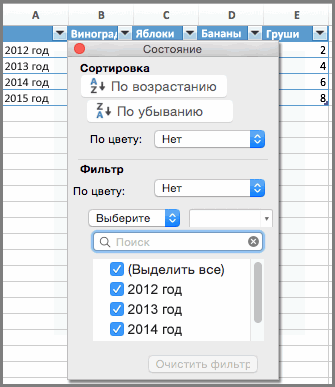

 Выбор данных
Выбор данных Не отображать запрос и
Не отображать запрос и